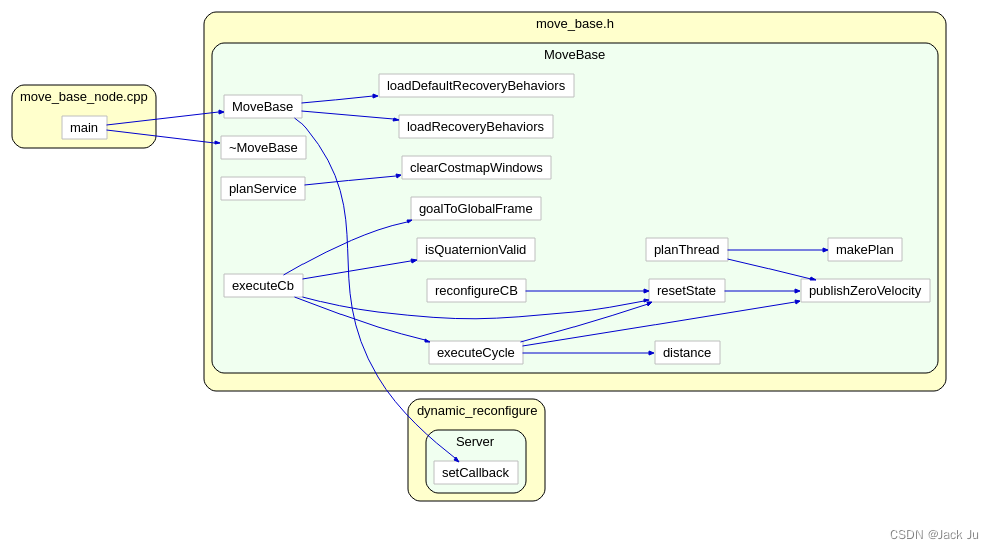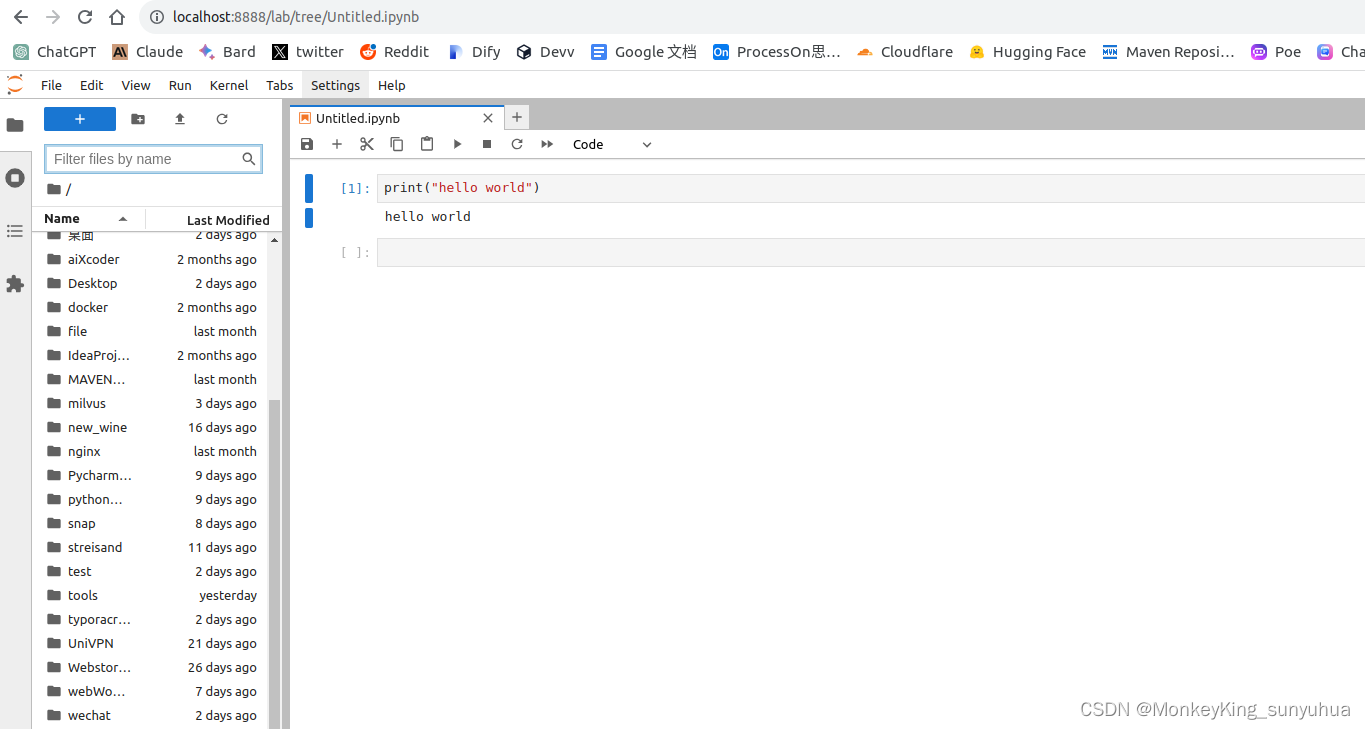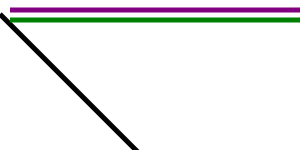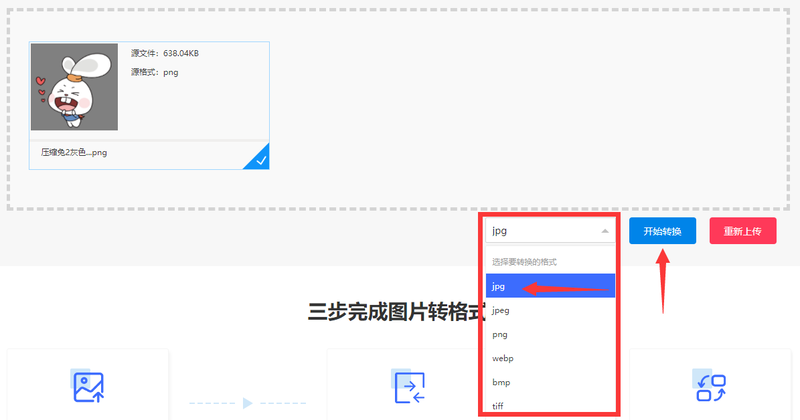本章目录:
一. 本章须知:
前置条件 需要创建一个新的磁盘
前置条件2 给新添加的磁盘分盘
二. 了解开启并学会使用Windows sever backup
如何使用备份与恢复“备份计划”“一次性备份”“恢复”
最后是用命令行“一次性备份命令 ”完成一次备份
话不多说 内容如下:
第一章:命令行
查看磁盘管理 diskmgmt.msc
微软控制台(Windows+R) mmc
一次性备份命令 wbadmin start backup -backuptarget:f: -include:d:
这里的一次性备份命令的意思是“从d盘备份到f盘”
前置条件1 需要创建一个新的磁盘
首先在虚拟机里面新建一个磁盘 (下图1.2.3.4.5.6.7.8)
图1(如下)
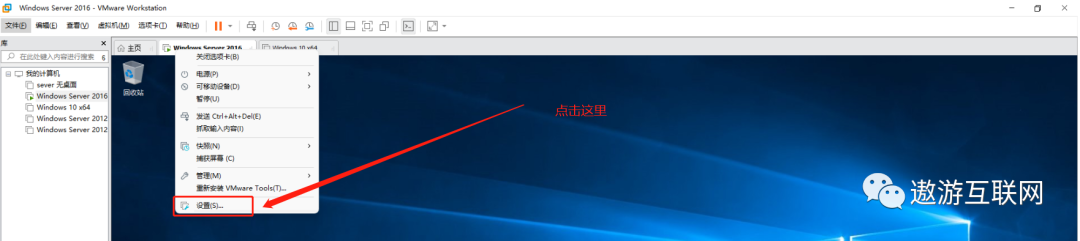
图2(如下)
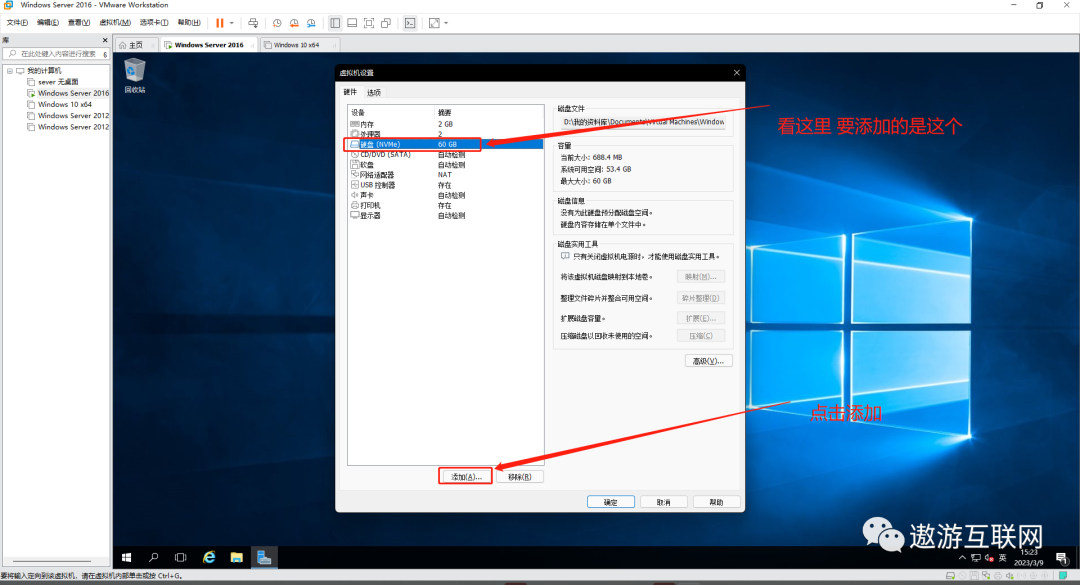
图3(如下)
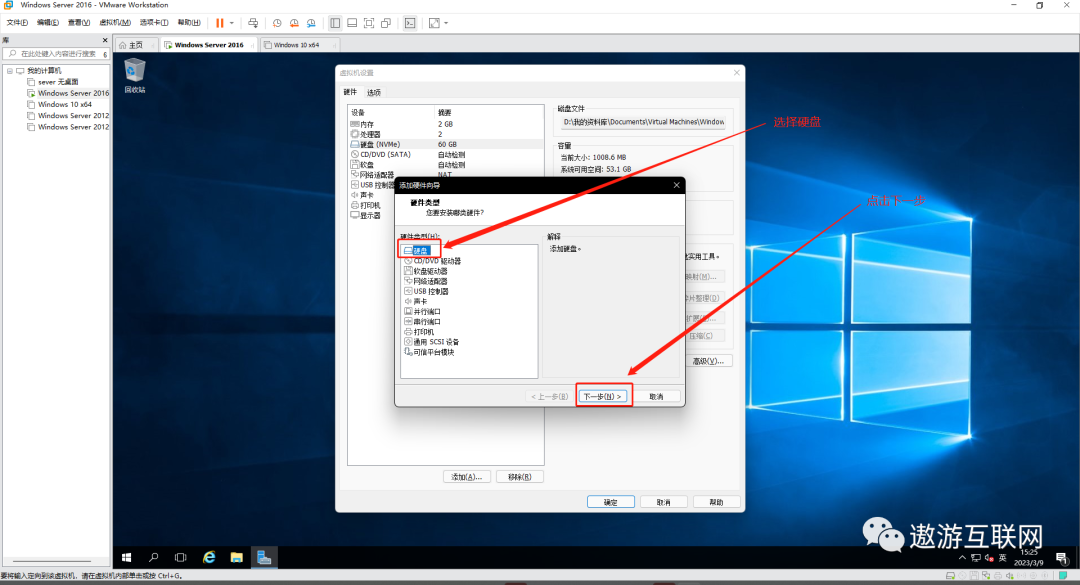
图4(如下)
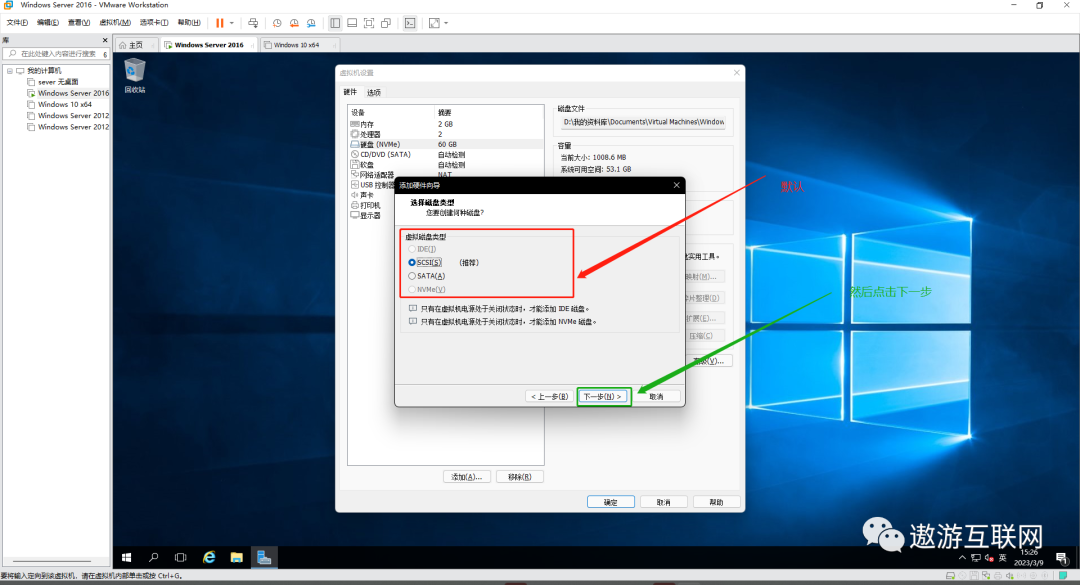
图5(如下)
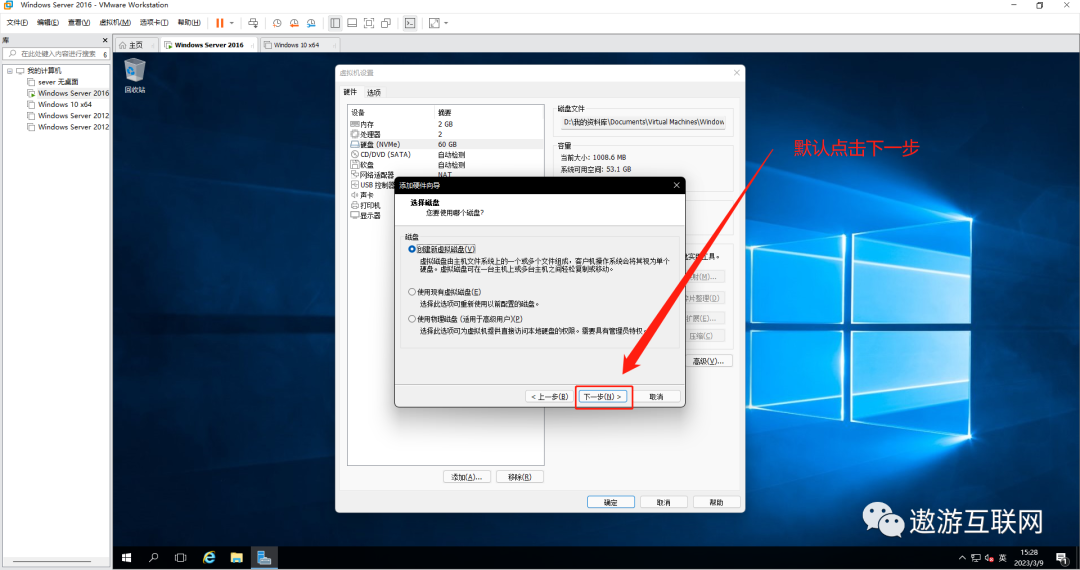
图6(如下)
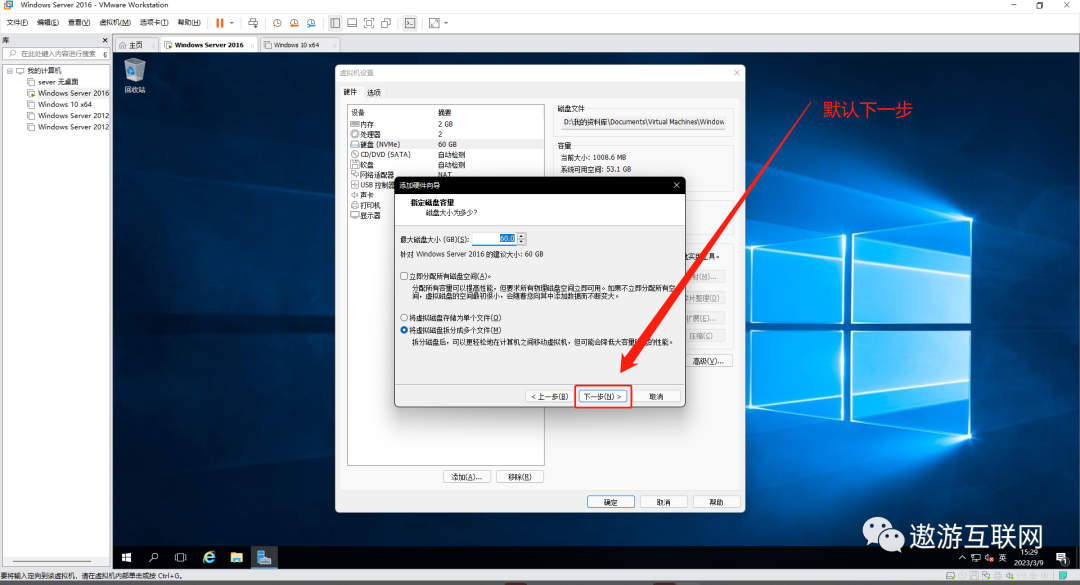
图7(如下)
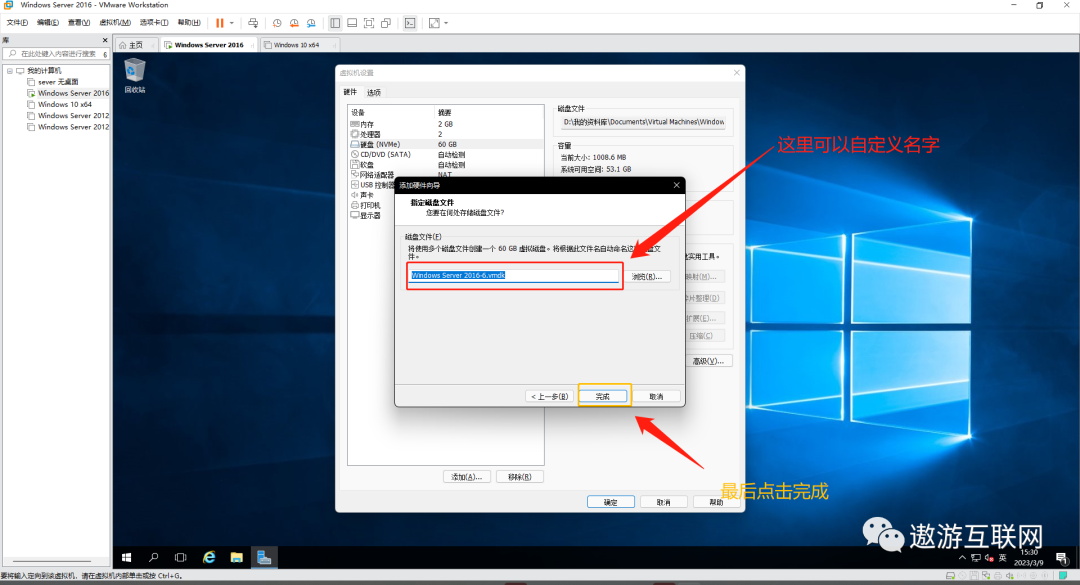
图8(如下)
等待完成即可(图8无图 只有这段提示)
前置条件2 给新添加的磁盘分盘
用到的命令有 diskmgmt.msc
图1(如下)
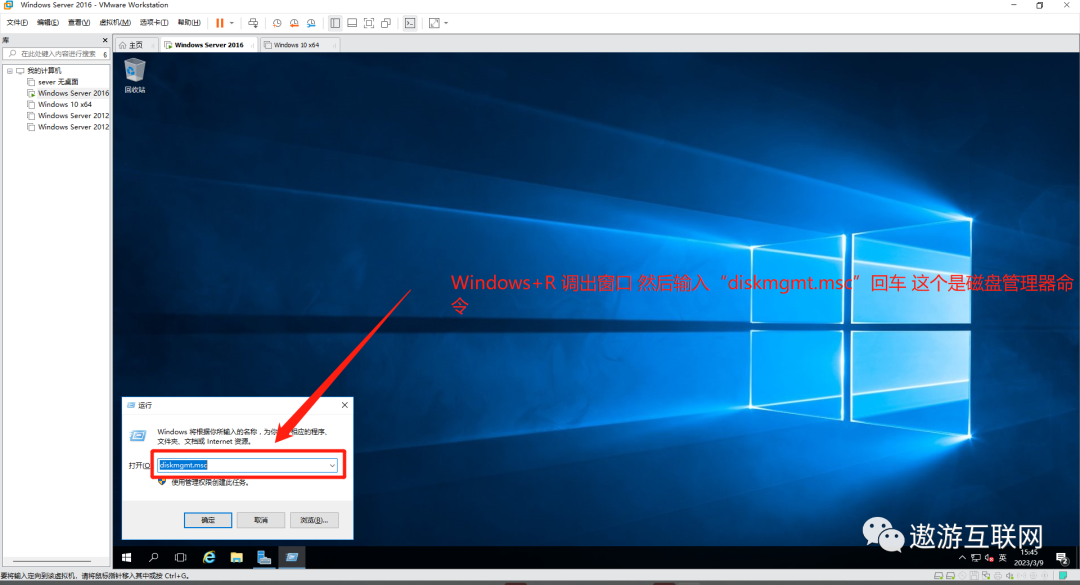
图2(如下)
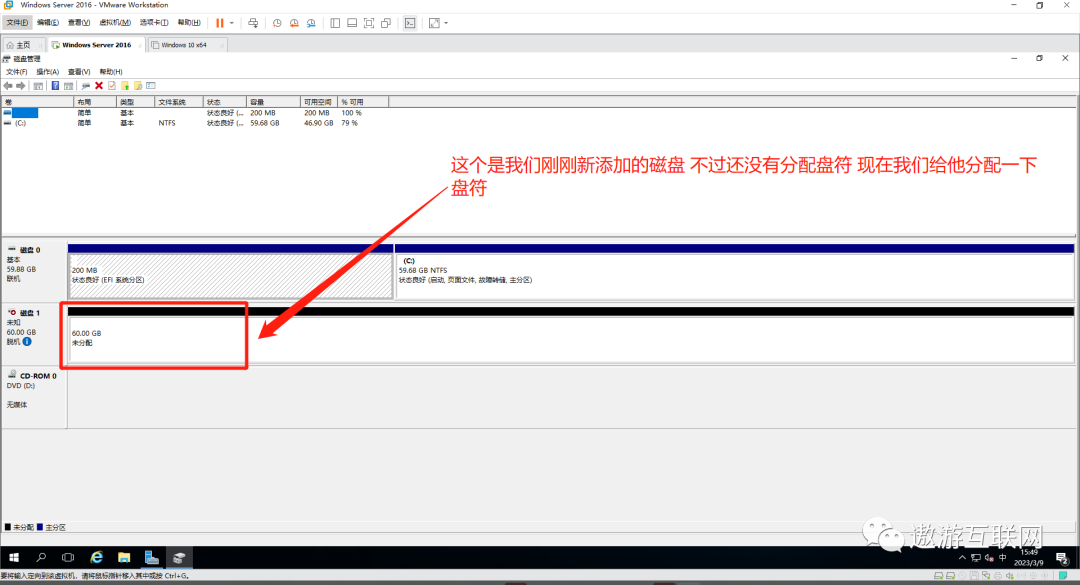
图3(如下)
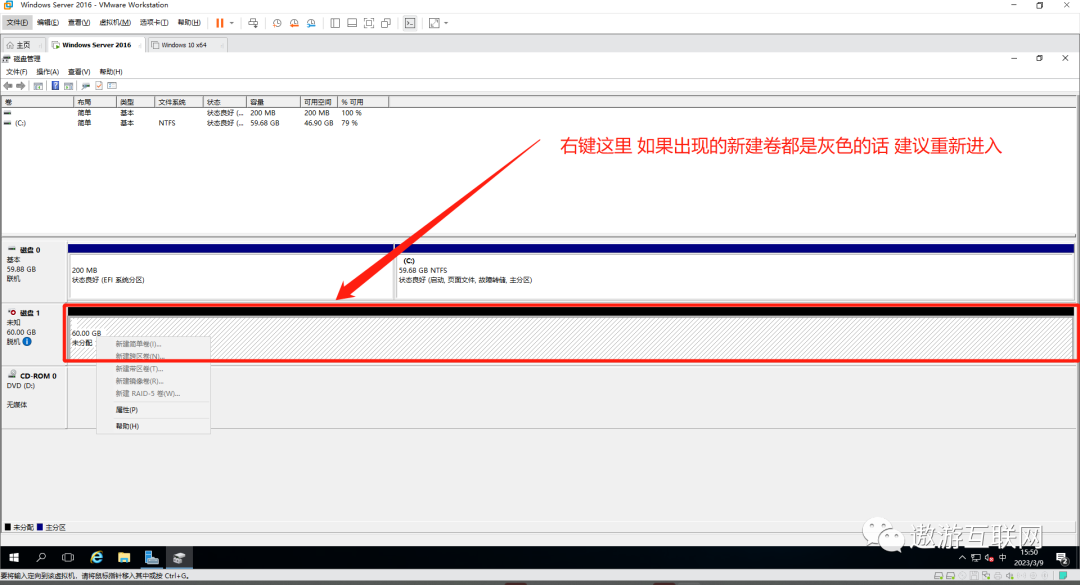
图4(如下)
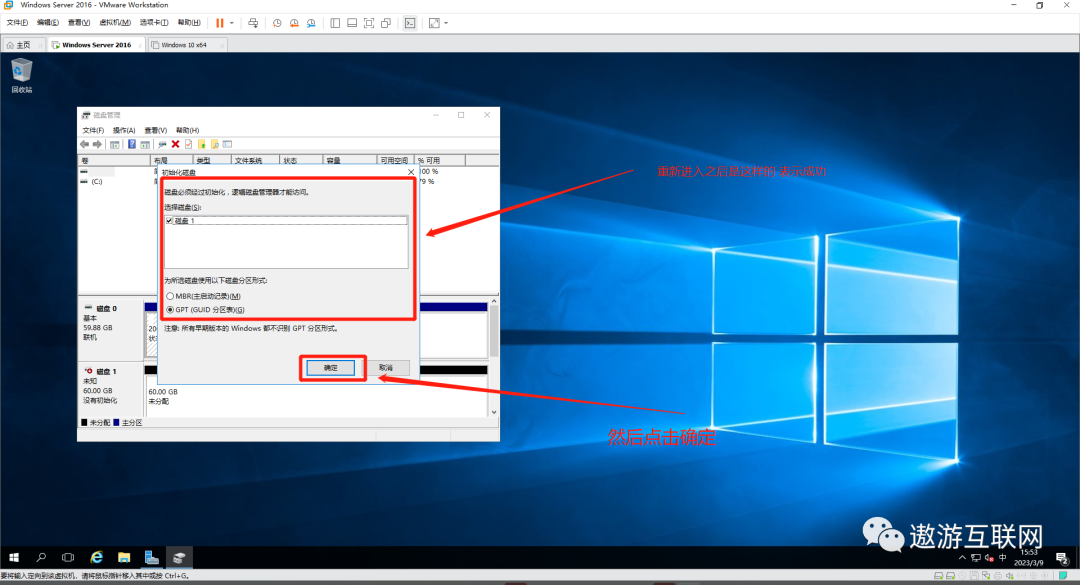
图5(如下)
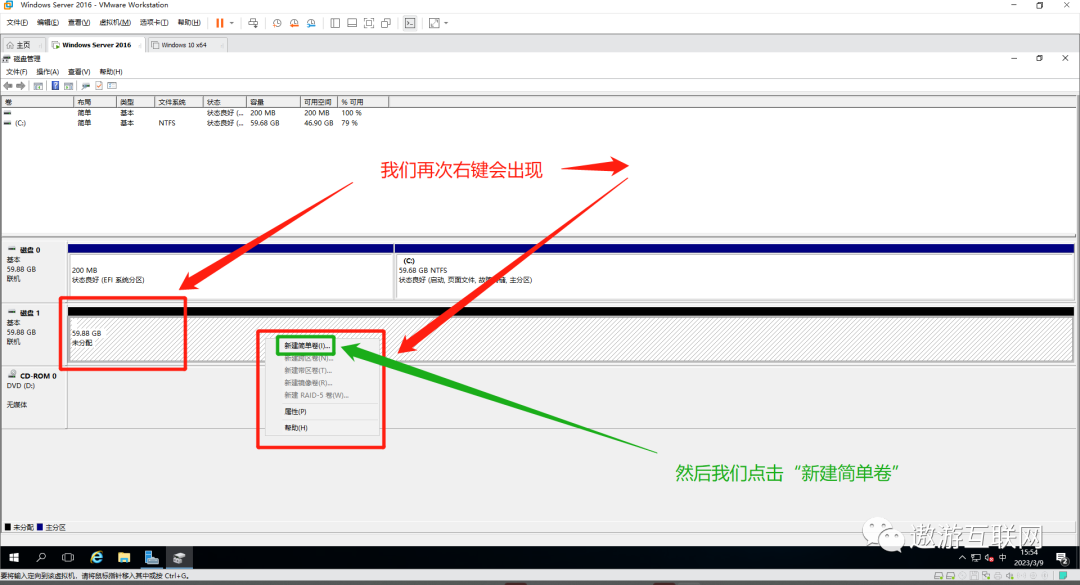
图6(如下)
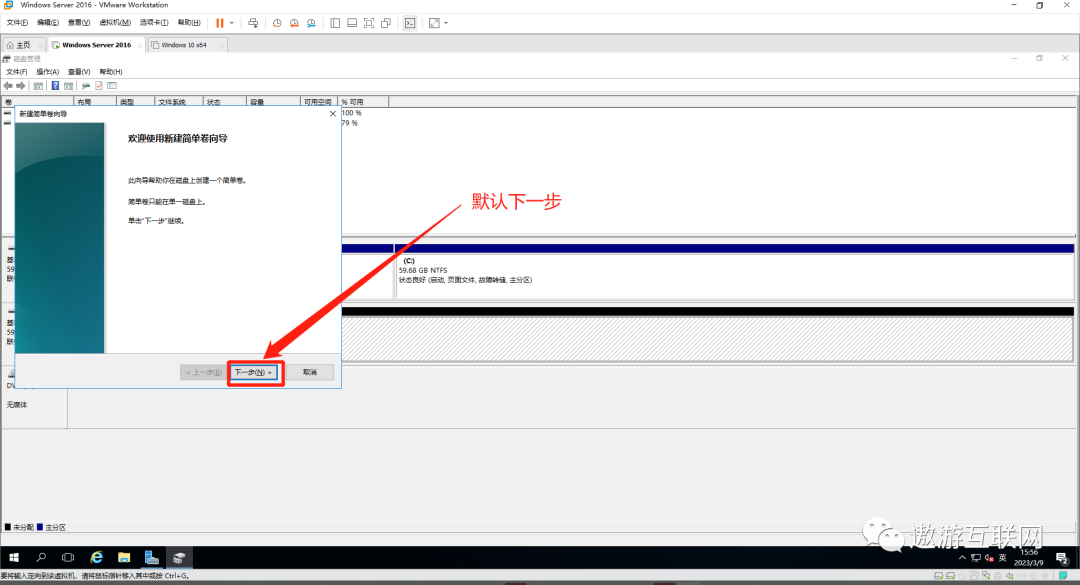
图7(如下)
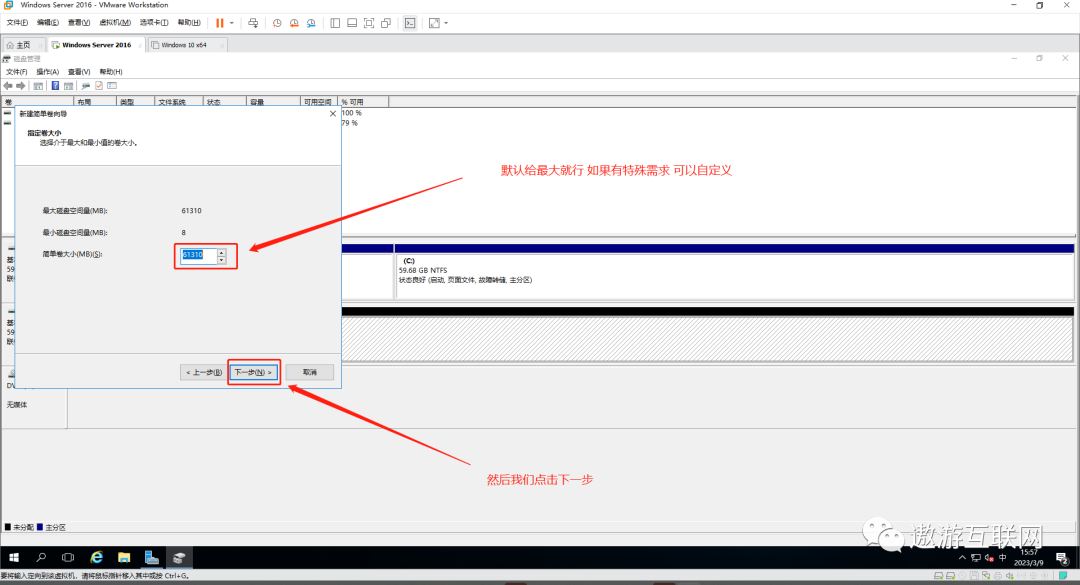
图8(如下)
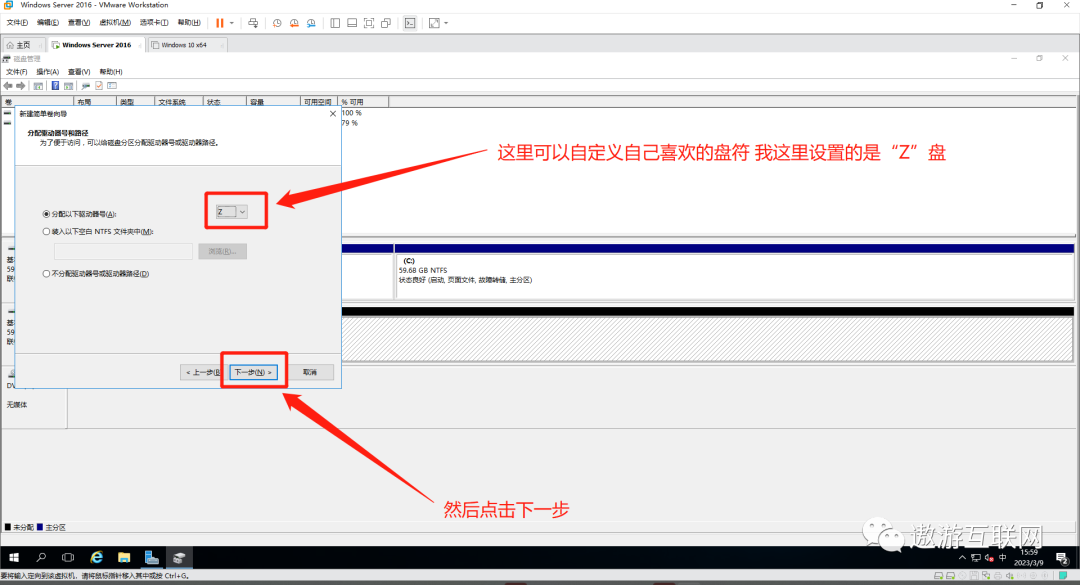
图9(如下)
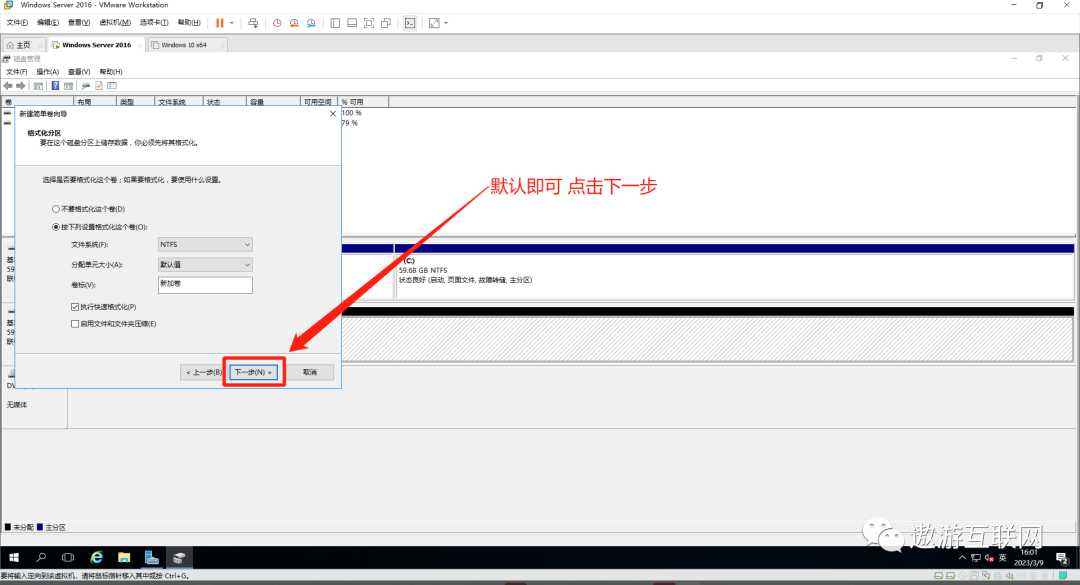
图10(如下)
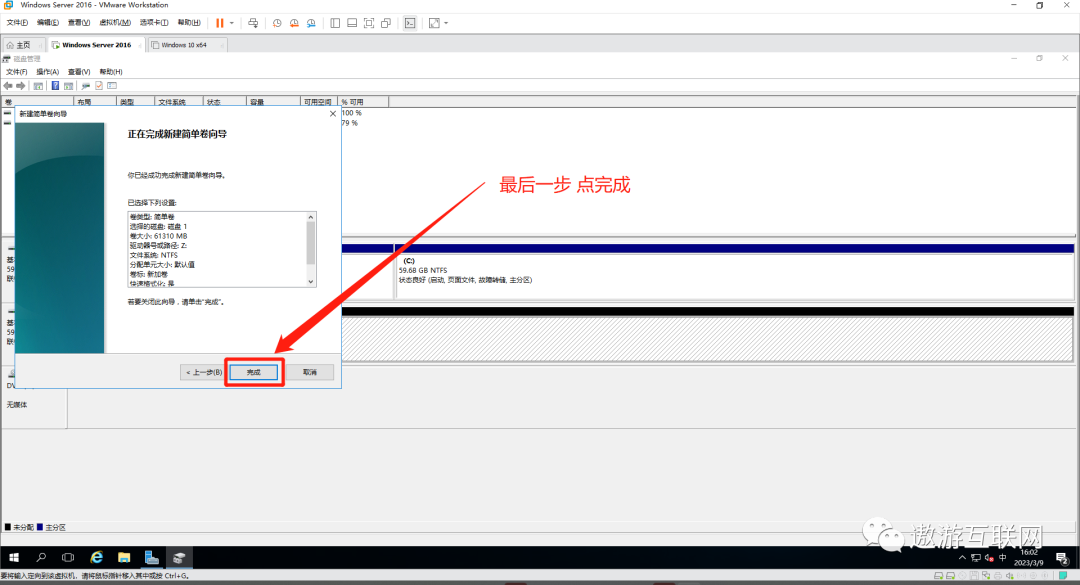
图11(如下)
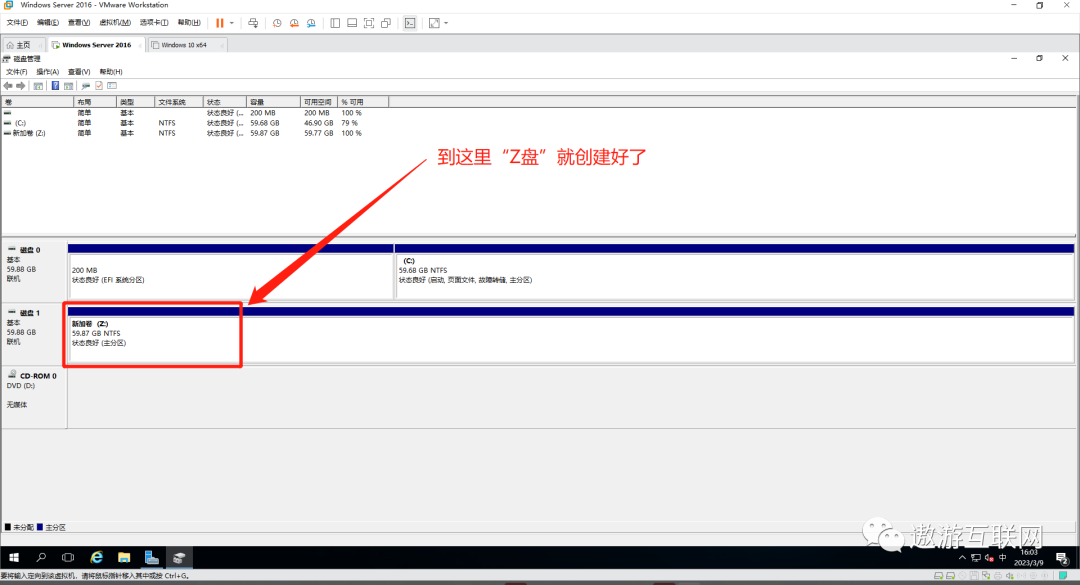
到这里 给磁盘分盘就完成了
二. 了解开启并学会使用Windows sever backup
第一步 开启Windows sever backup服务
图1(如下)

图2(如下)
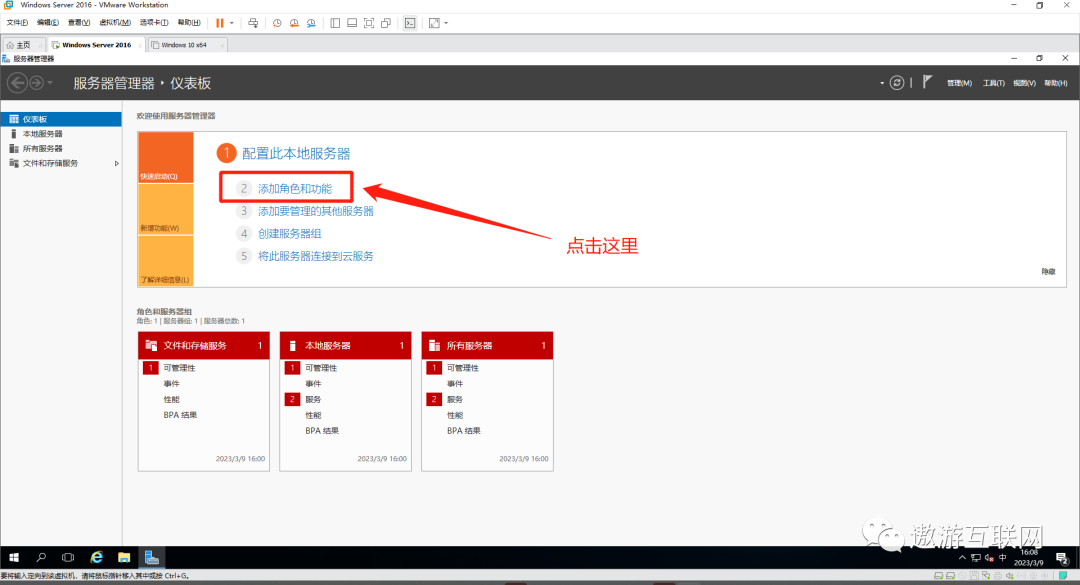
图3 (如下)
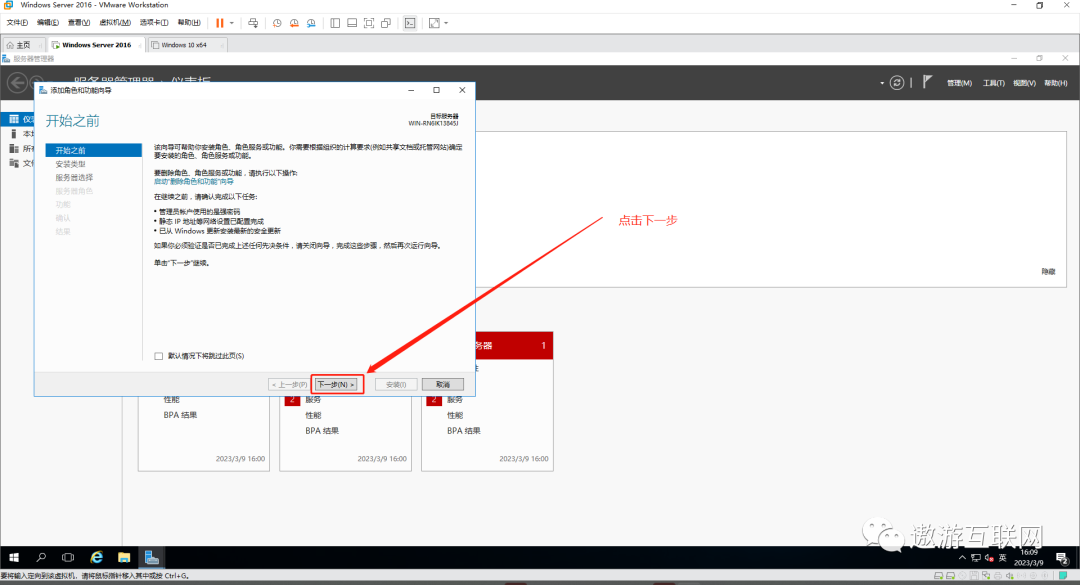
图4(如下)

图5(如下)
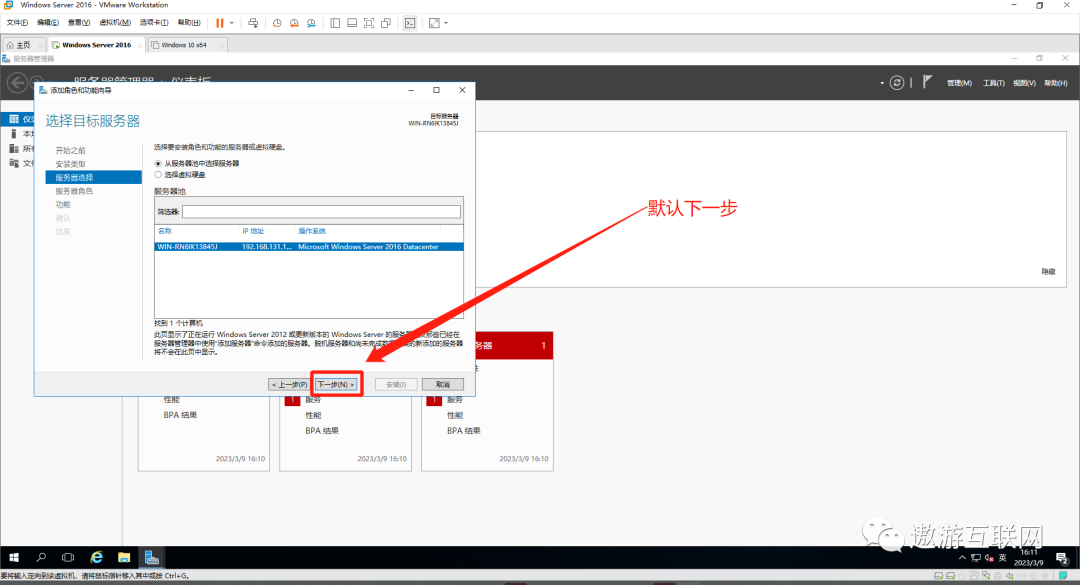
图6(如下)
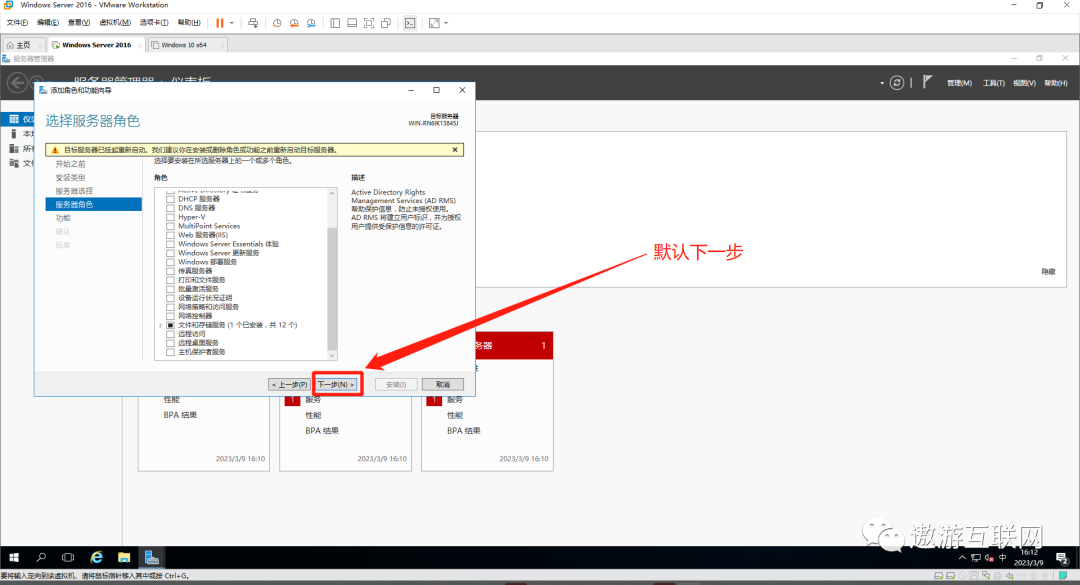
图7(如下)
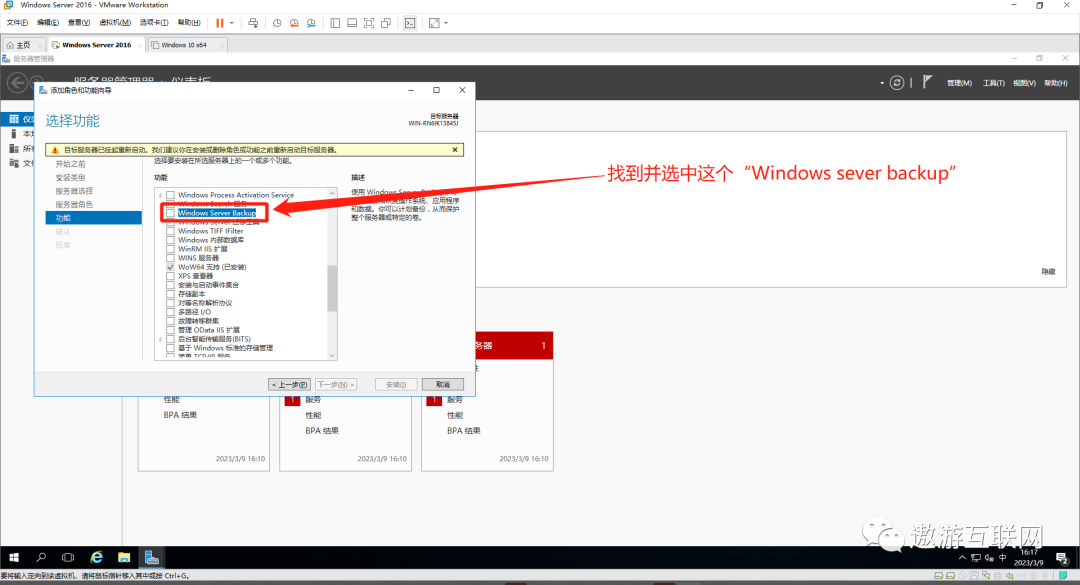
图8(如下)
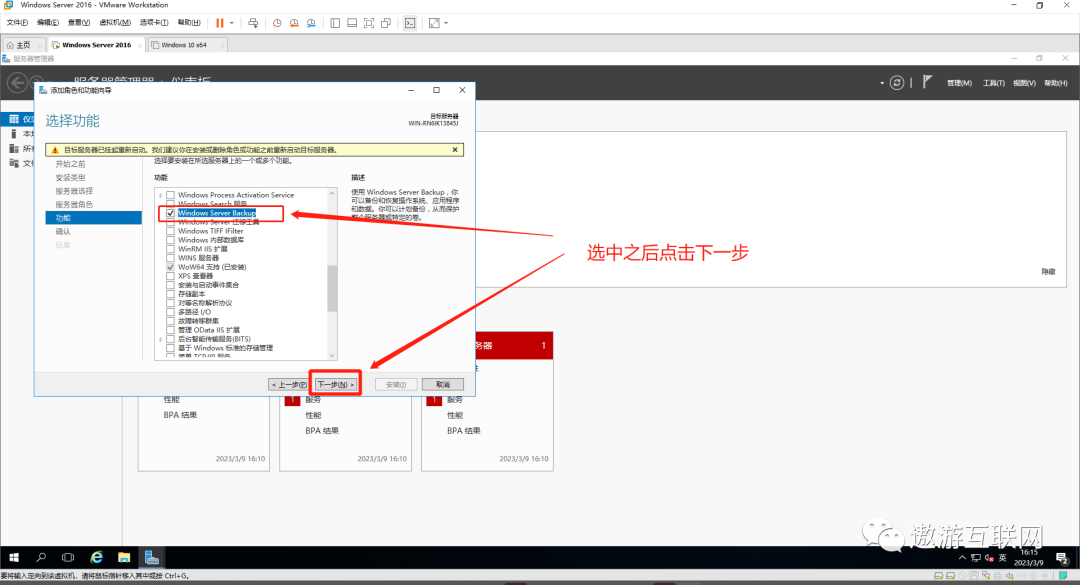
图9(如下)
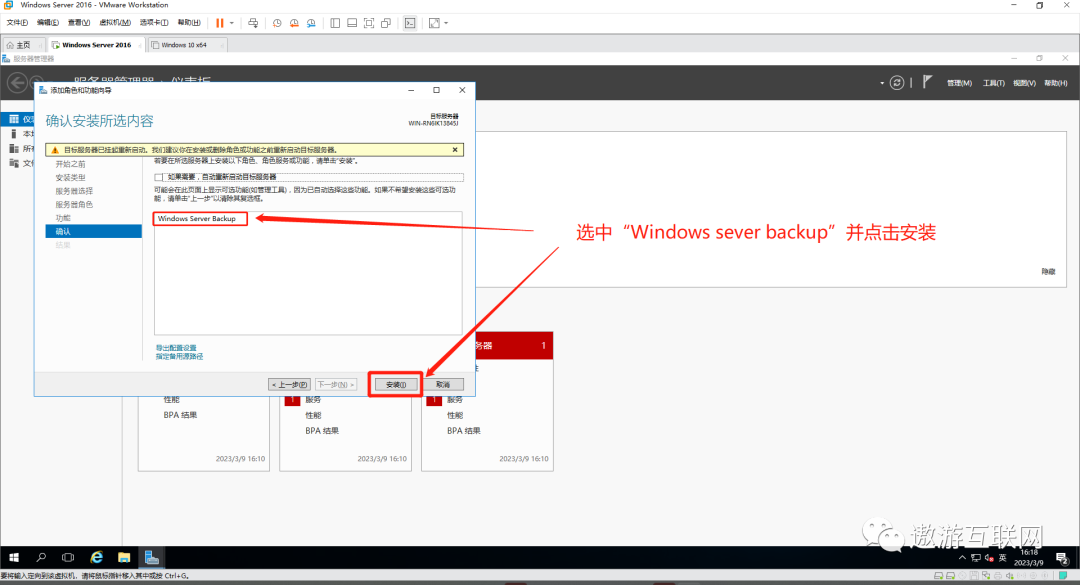
图10(如下)
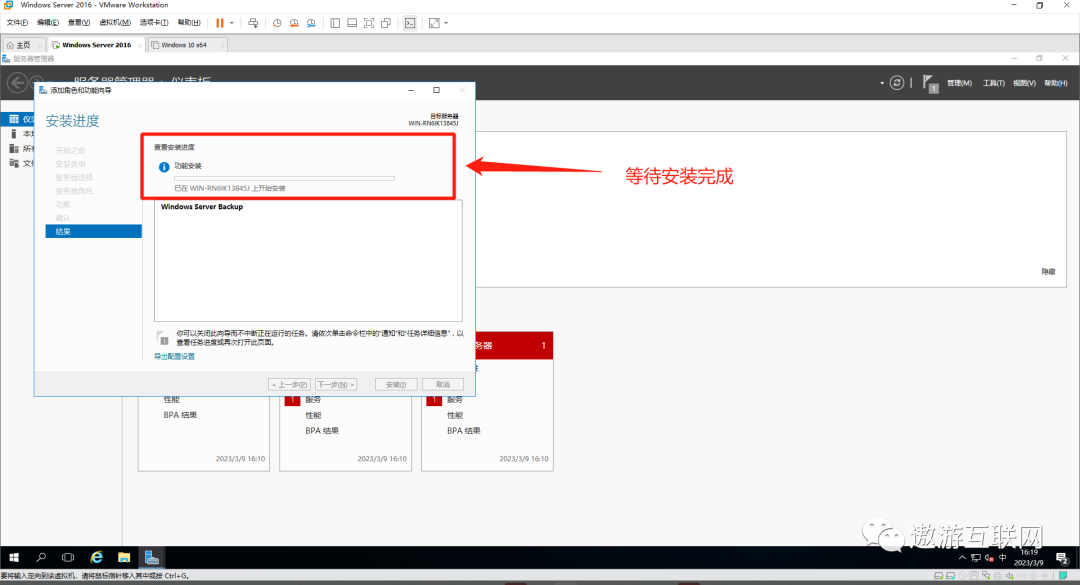
图11(如下)
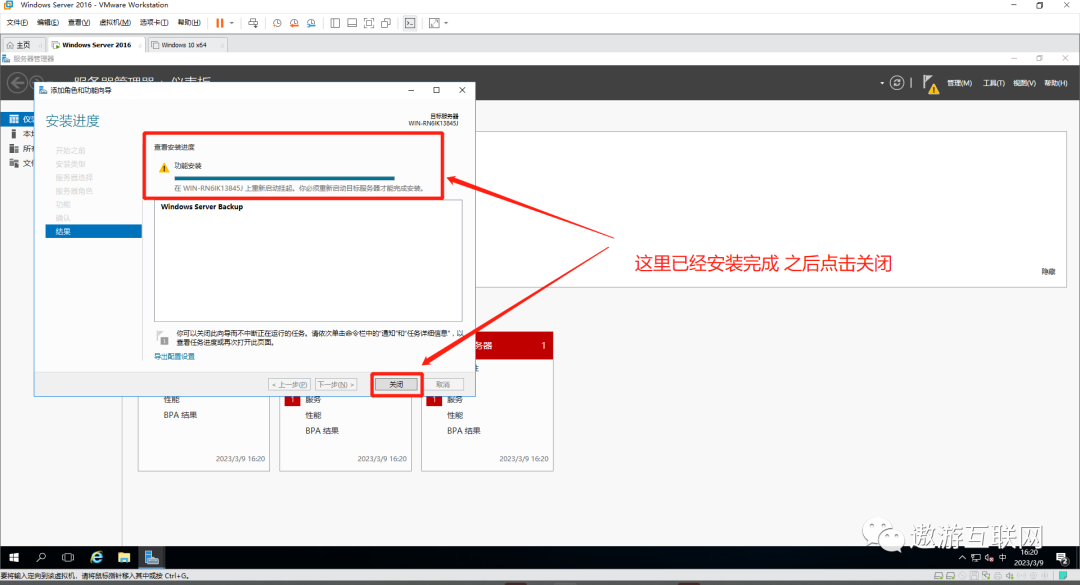
到这里“开启Windows sever backup服务”已完成
接下来我们看如何使用备份与恢复
备份与恢复分为三章
第一章 是“备份计划”
第二章 是“一次性备份”
第三章 是“恢复”
首先找到并进入Windows sever backup
图1(如下)
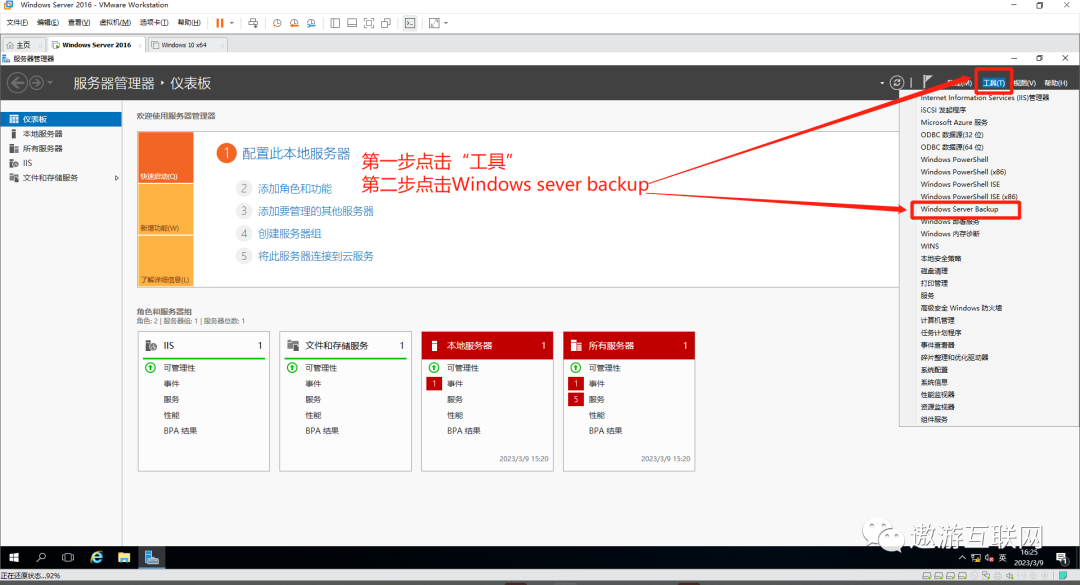
图2(如下)
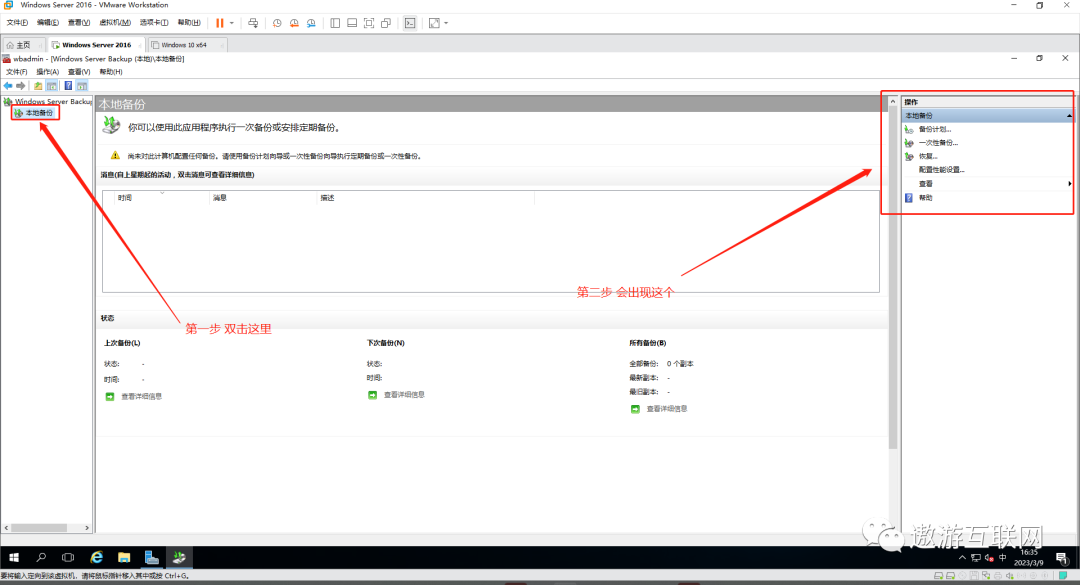
第一章的内容“备份计划”
图1(如下)
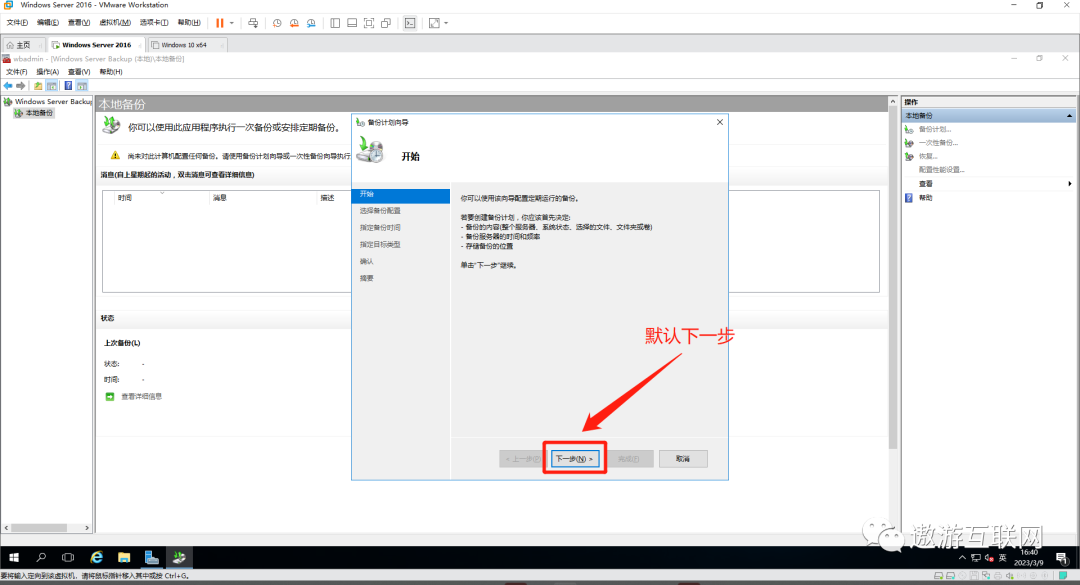
图2(如下)备份整个服务器 自定义备份跟备份整个服务器同理就不演示了
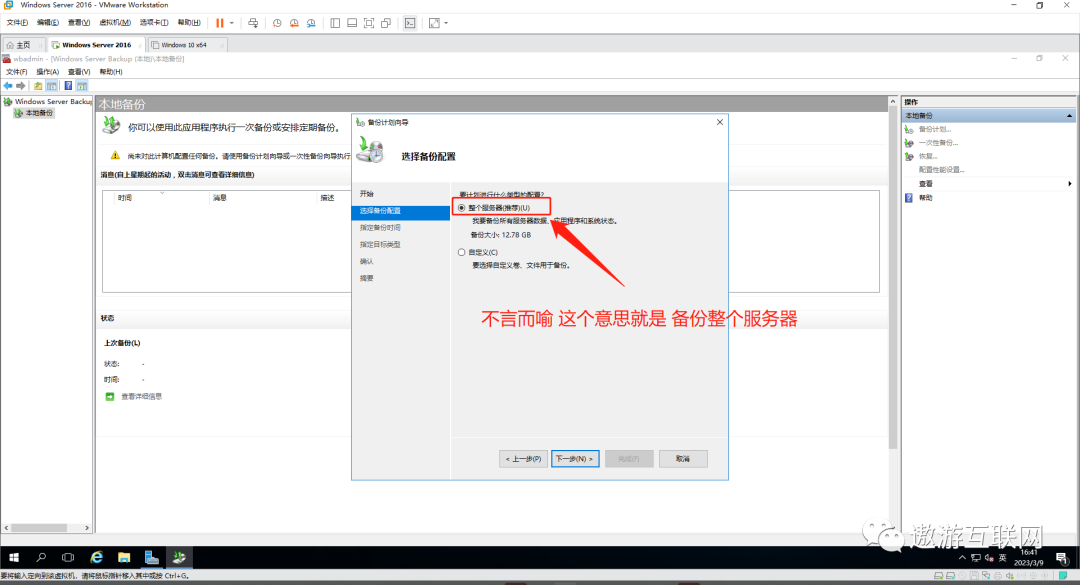
图3(如下)
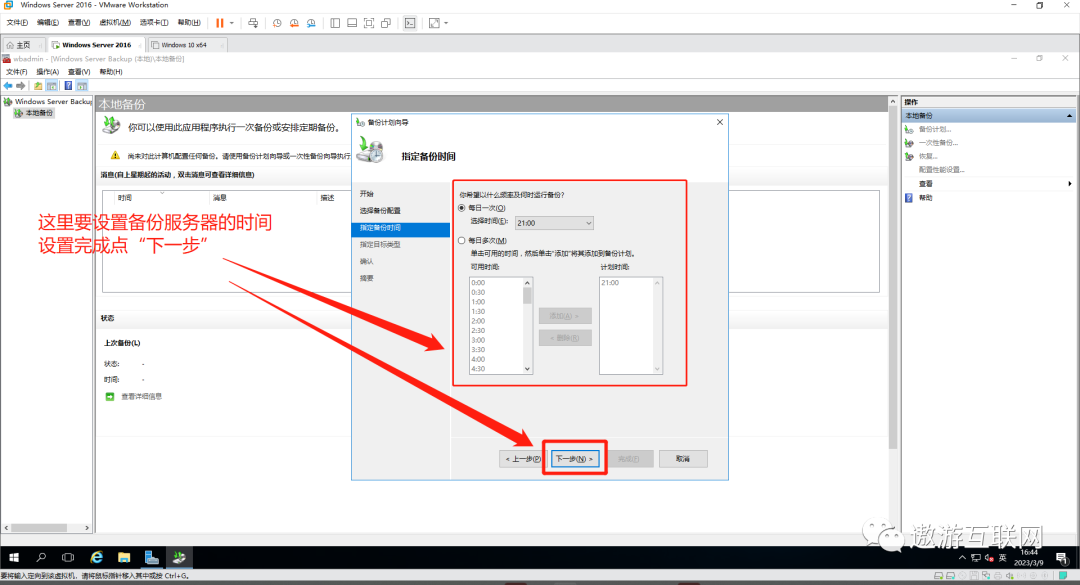
图4(如下)
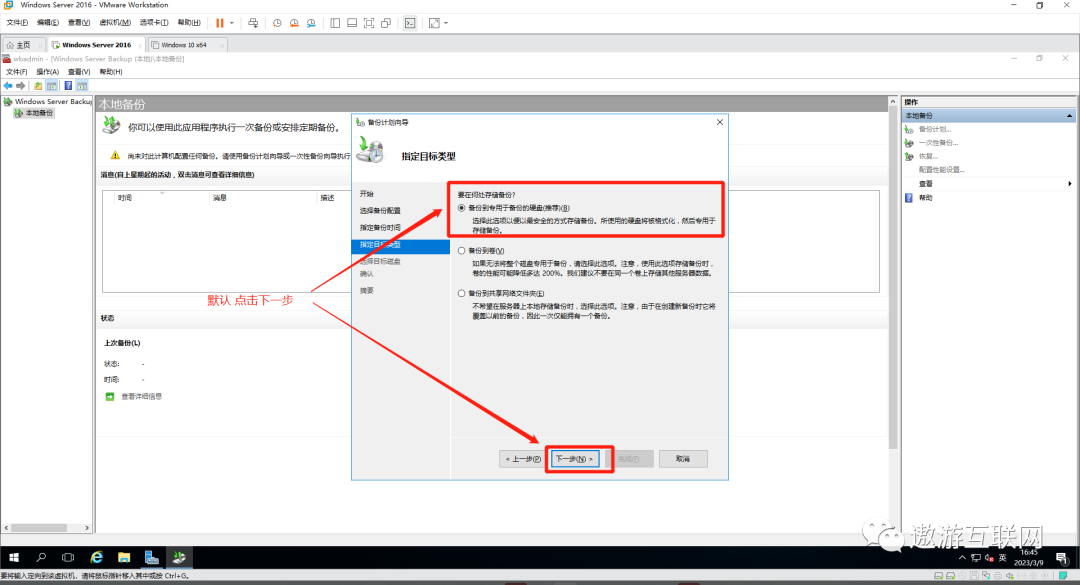
图5(如下)
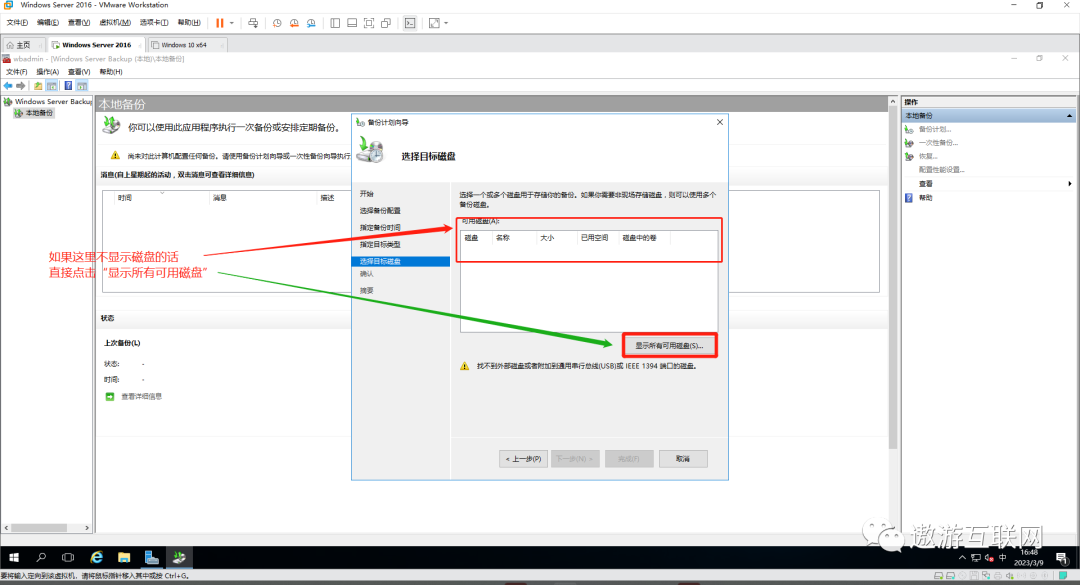
图6(如下)
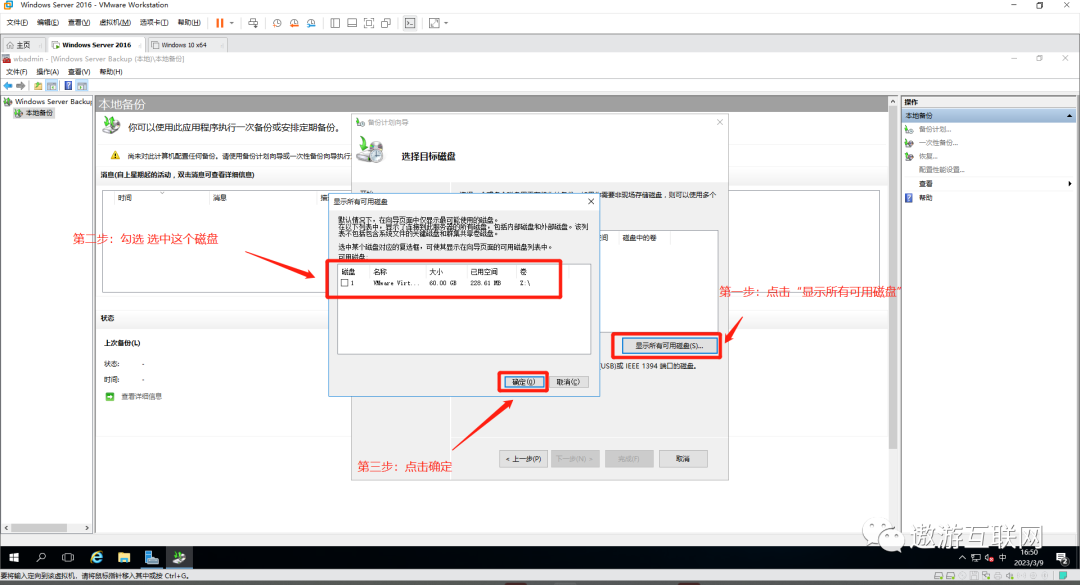
图7(如下)
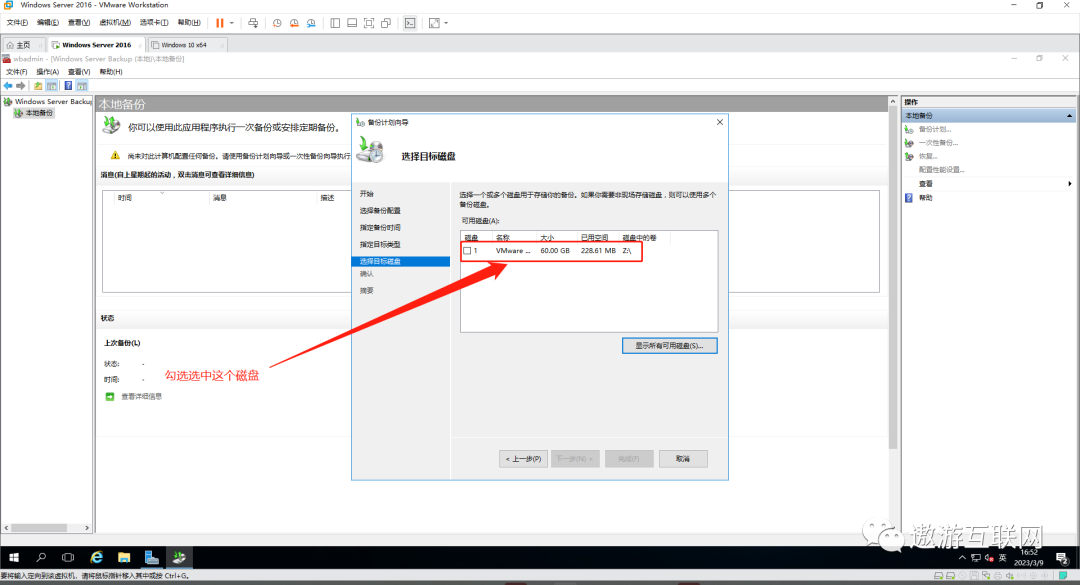
图8(如下)
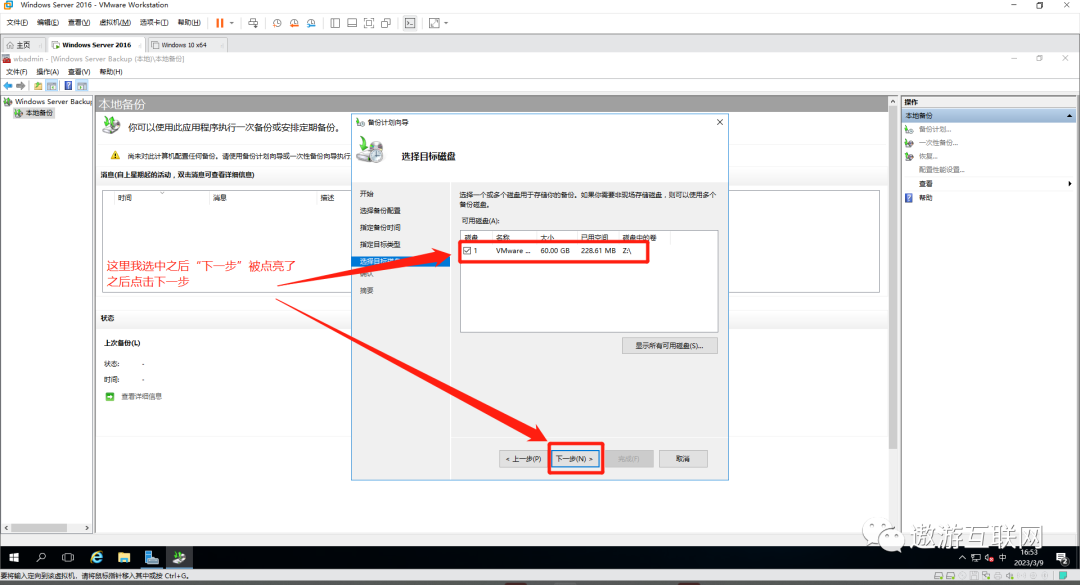
图9(如下)
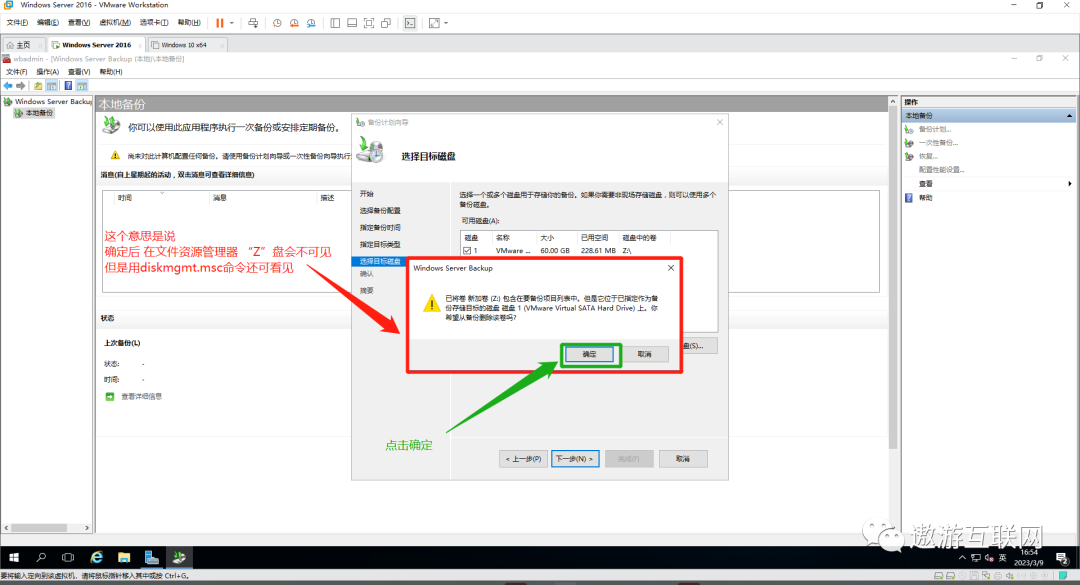
图10(如下)

图11(如下)
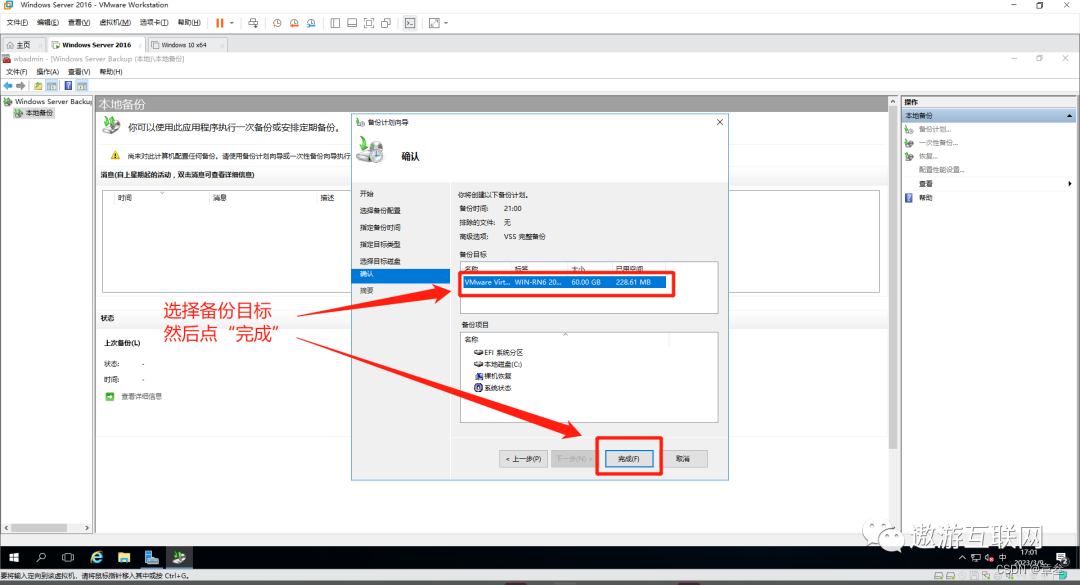
图12(如下)
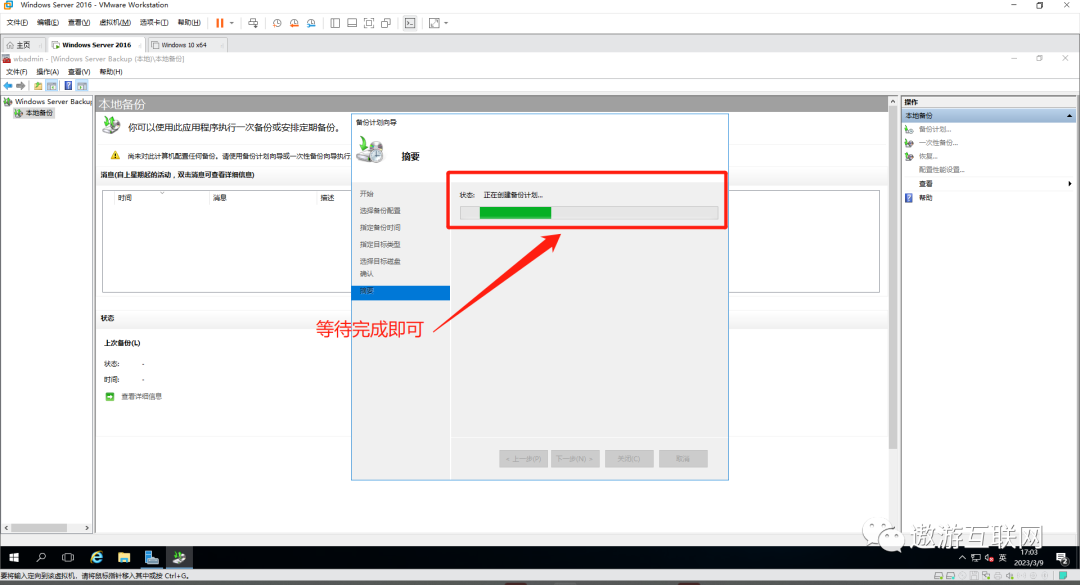
图13(如下)
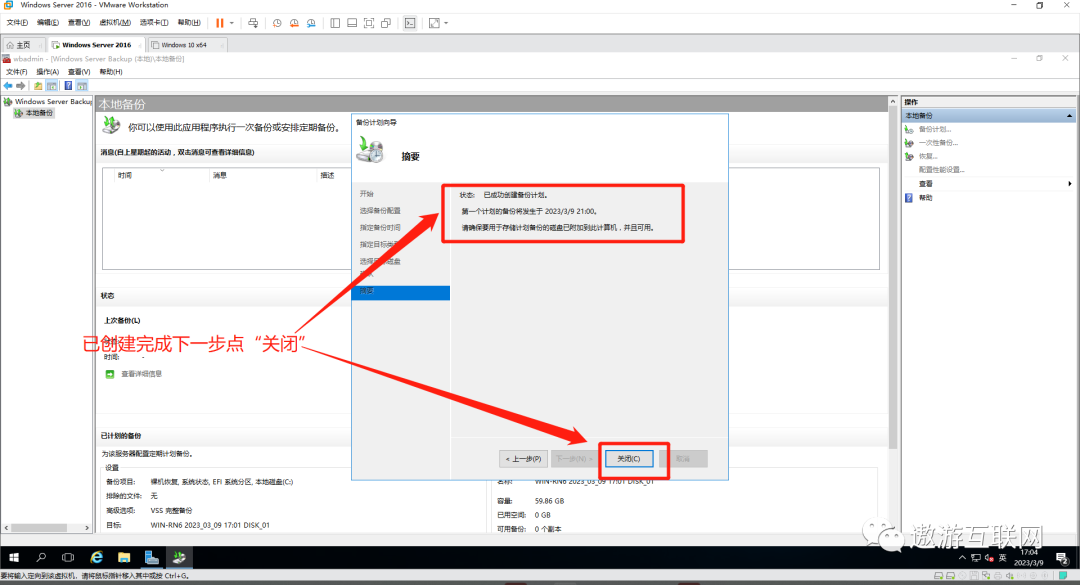
这里的备份时间是晚上的21.00 所以得等到21.00才可以查看备份
第二章 “一次性备份”
图1(如下)

图2(如下)
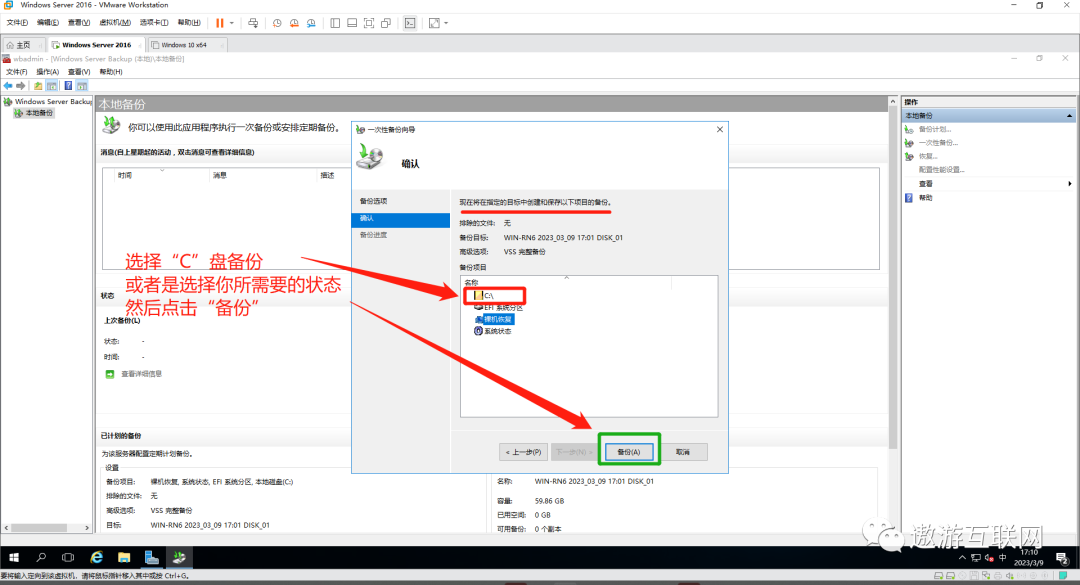
图3(如下)
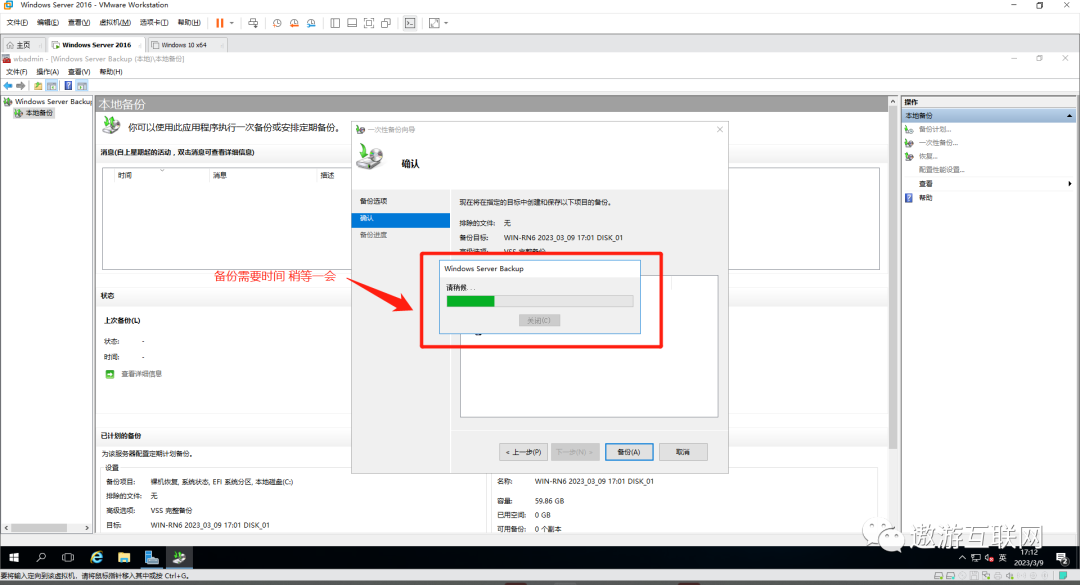
图4(如下)
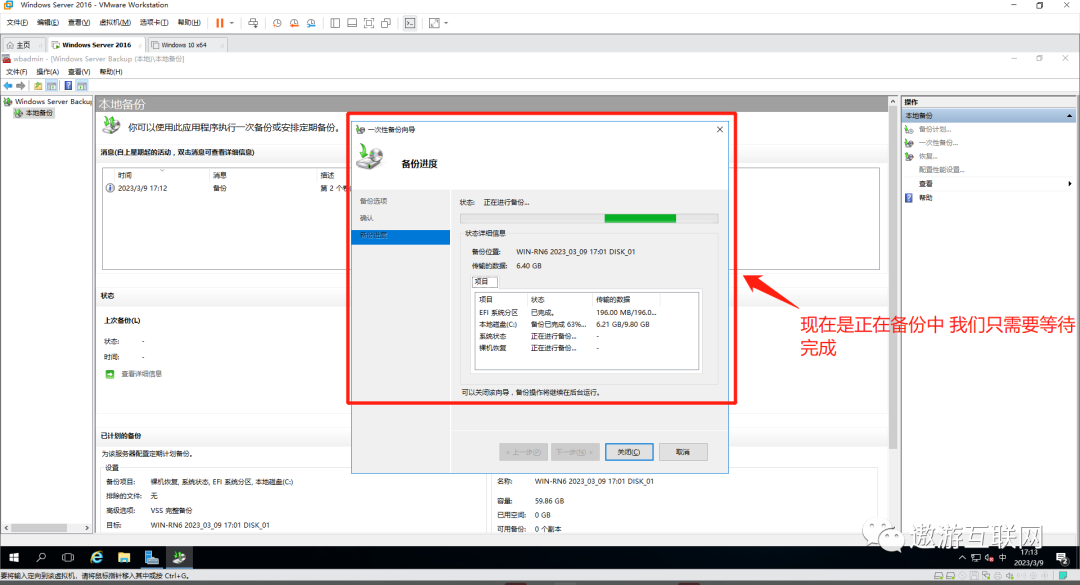
图5(如下)

图6(如下)

第三章 “恢复”
图1(如下)

图2(如下)
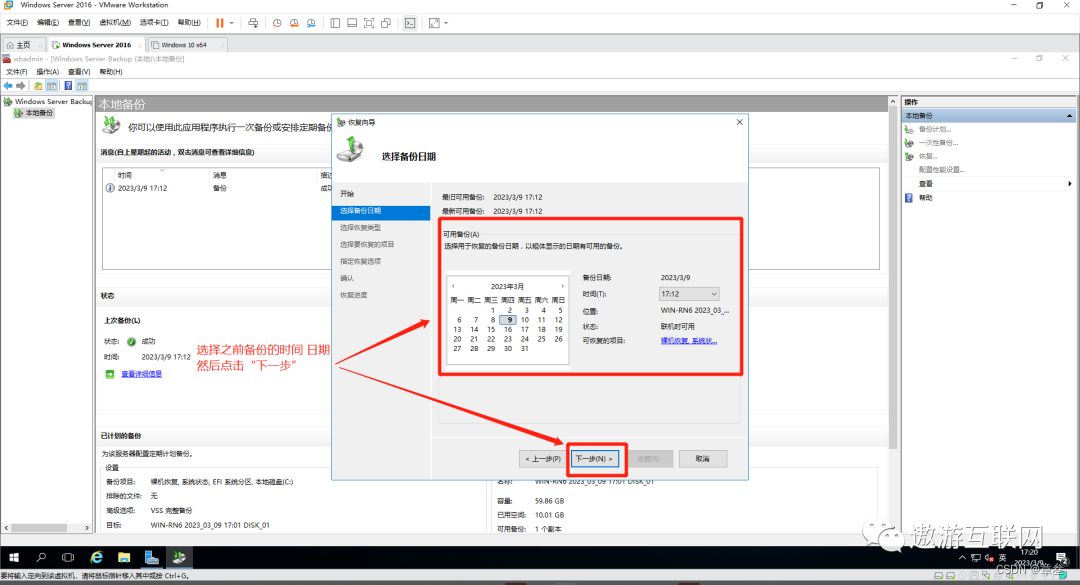
图3(如下)
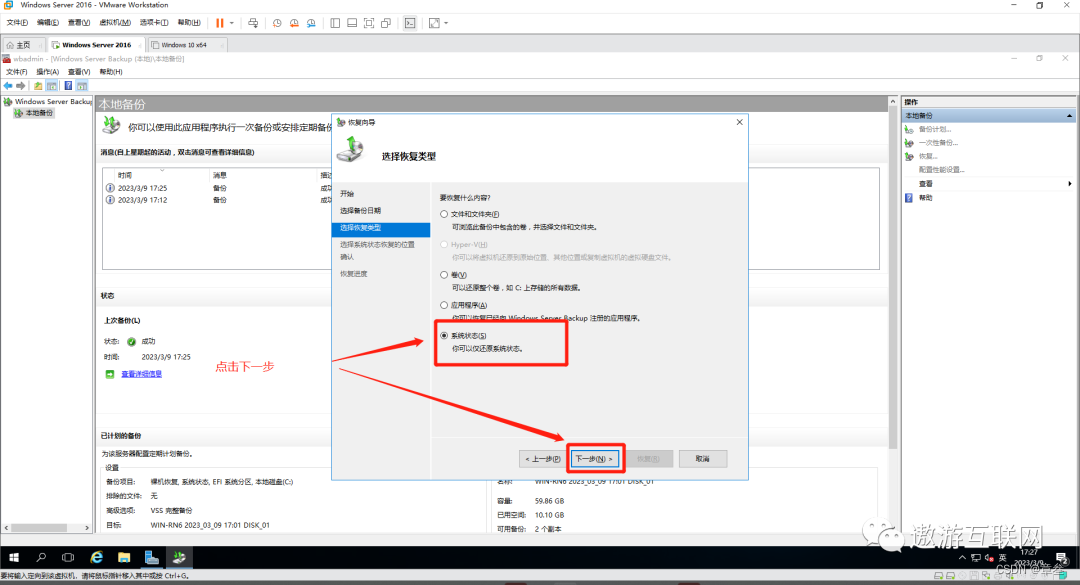
图4(如下)
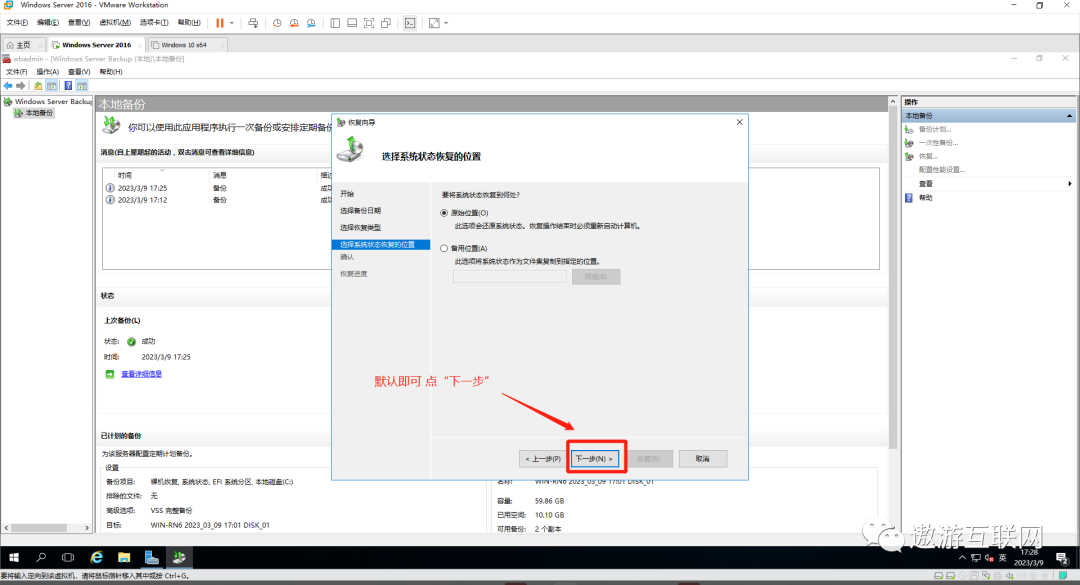
图5(如下)

图6(如下)
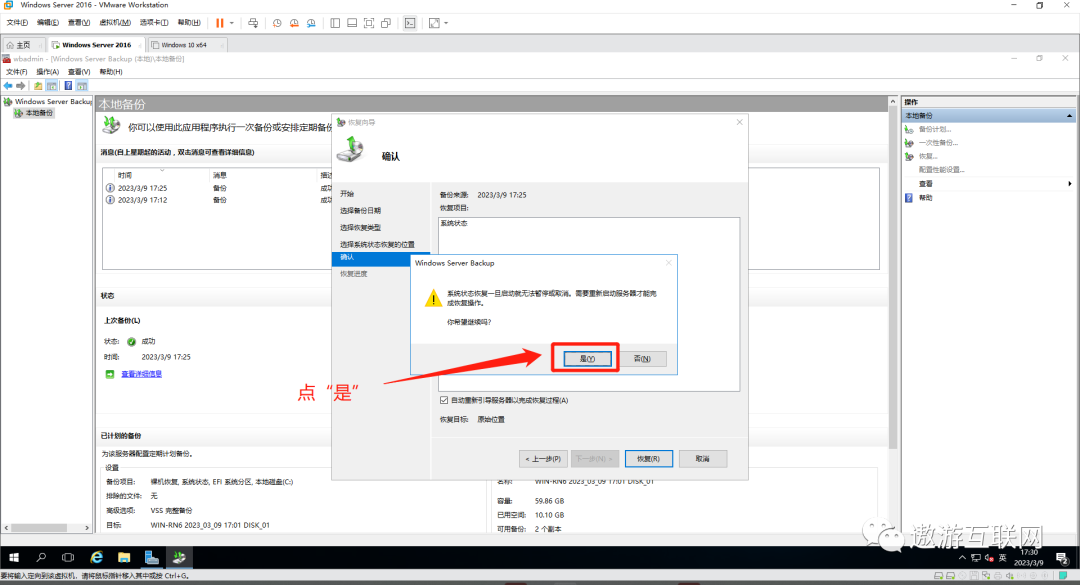
图7(如下)
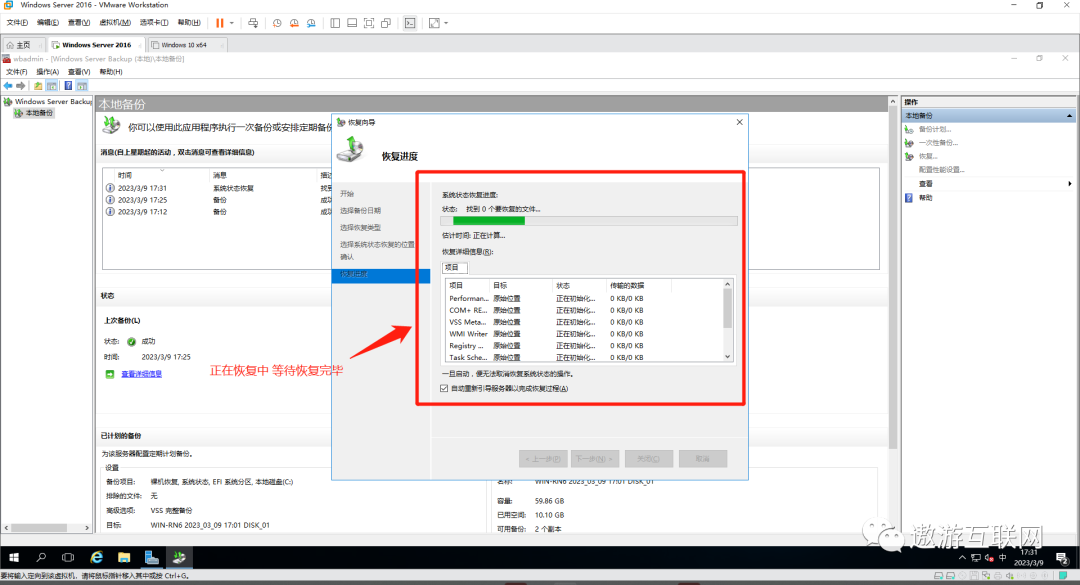
图8(如下)
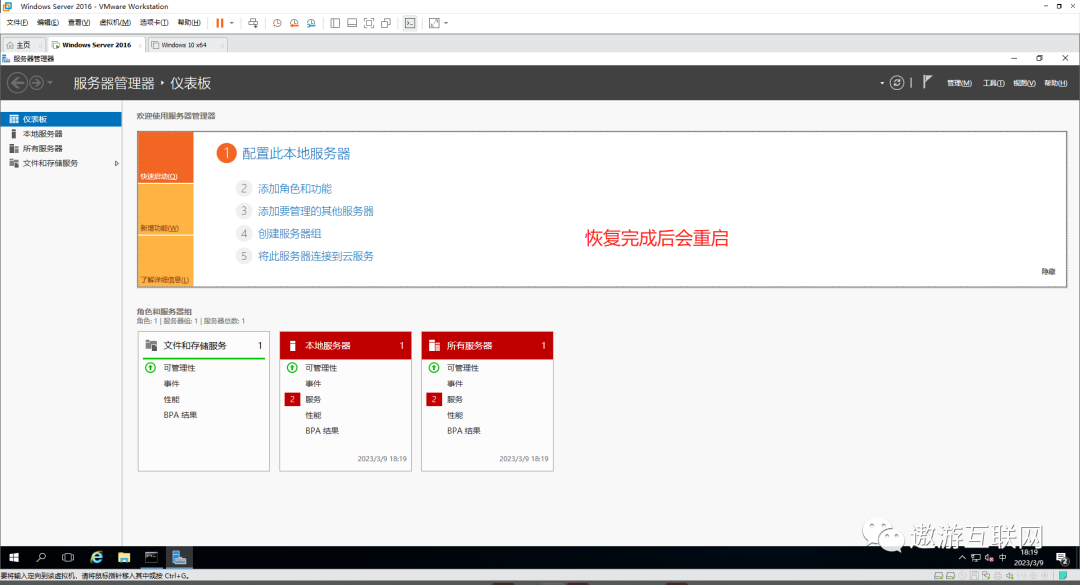
“恢复”已完成
最后是用命令行“一次性备份命令 ”完成一次备份
首先Windows+R 打开命令窗口输入cmd(如下)
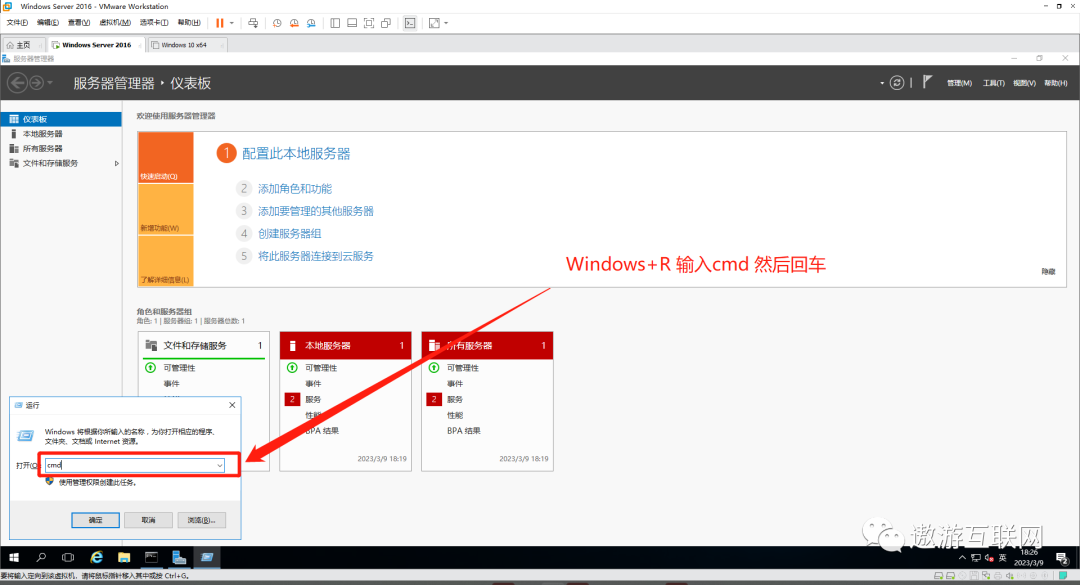
然后在弹出的窗口里面输入
一次性备份命令 wbadmin start backup -backuptarget:f: -include:d:
这里的一次性备份命令的意思是“从d盘备份到f盘”

新建磁盘步骤不再重复讲 上面有
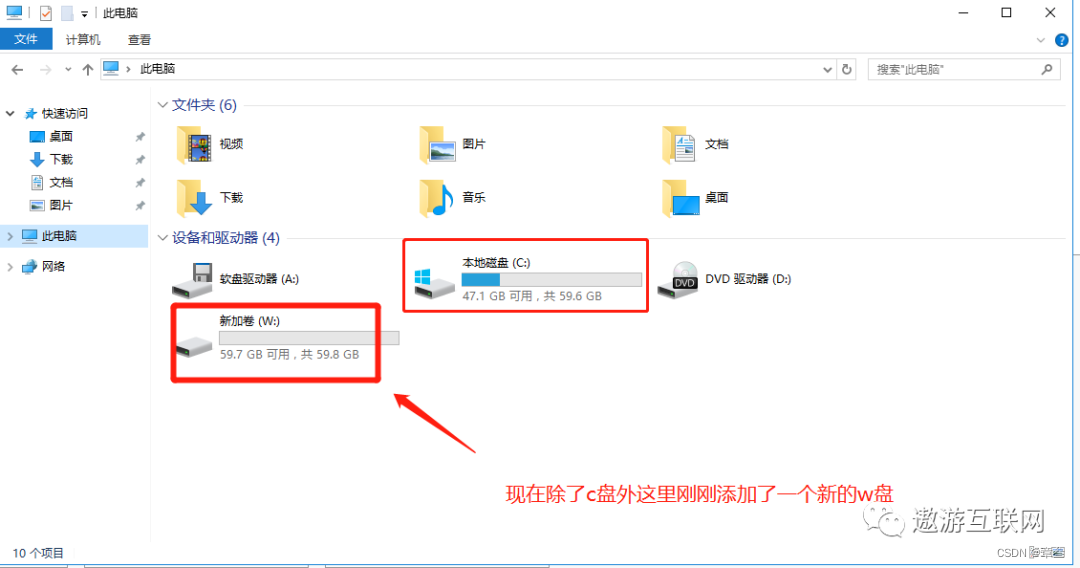
正式开始一次性备份命令
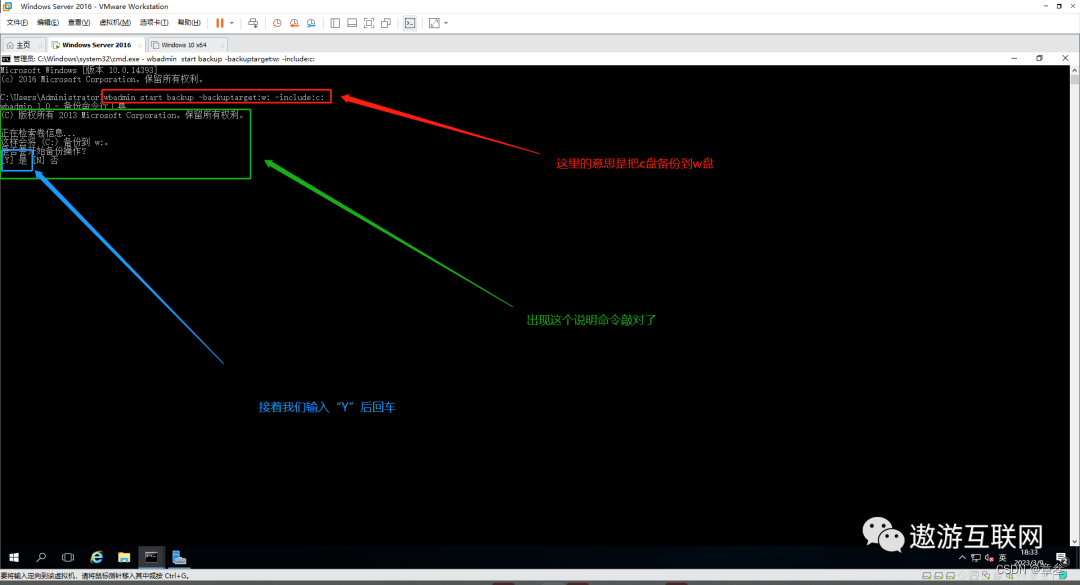
这里就成功了
![LeetCode [简单] 160. 相交链表](/images/no-images.jpg)